フリーテル社さまに相談したところ、早速、新しい8GBのmicroSDカードを届けてくださいました。ありがとうございます。がんばれフリーテル社!
「Freetel FT132A の電池のもち」という題名で小生のブログに記してありますが、電池のもちを調べてます。ブログに記したとおり「電池残量が14%になった時点で、3日と21時間(93時間)でした。この数値は、就寝時間を利用して電池の消費進捗率を調べて比例計算で算出した電池のもちについての数値ともよく一致しています。」という結果を得られましたので、更に、机の上に置いておくという実験を行い、電池残量が2%になった時点で、スクリーンキャプチャをとりました。
スクリーンキャプチャアプリは、FT132Aにインストールしました。未確認ですが、一応いつものとおり、カシャと音がして、キャプチャできたみたいでした。その後、100%になるまで充電しました。100%になるまで放置していましたが、そのときSDカードアイコンにびっくりマークが付いて画面の左上にあるのを気づきました。
FT132Aの電源をOFFし、裏蓋をあけて、SDカードを3回抜き差しし、電源ONしましたが、症状に変化無しでした。仕方がないので、SDカードをPCへ入れましたが読めませんでした。なので、フォーマットを試みましたがエラーになりました。どうやらSDカードは壊れてしまった模様です。
なんで?
再現実験でもう一度やろうなんて思いませんが、推測すると以下が原因である可能性があるのではなかろうかと思います。それは、電池残量が2%という状況で、SDカードへの書き込み動作を行ったことが原因(かもしれない)。
仮説:そもそも、SDカードへの書き込みには、エネルギーが必要なのだから、電池残量2%の状態でそれを言われたとおりやっちまうという作り込みの甘さがあるのかもしれない。
仮説:電池残量2%だろうとなんだろうと、それは関係ない可能性がある。そもそも、SDカードへの書き込み方法として、ド素人みたいな回路やアルゴリズムを使っている疑いがあるのかもしれない。
仮説が当たっていたとすると・・・
Freetel FT132A は、電池で運用していると電池が少なくなるとSDカード破壊などの事故を起こしてしまう仕様なのかしらん、という疑念が生じてしまう。これは、FT132Aにとって致命的な不都合である可能性があります。なぜならば、FT132Aのメインメモリは512MBしか提供されないため、すぐに満杯になってしまうことを少しでも緩和する目的で、SDカードに置いても正常に動作するアプリに限りSDカード上に置いて運用することが推奨されているからです。
FT132Aは、既に発売している製品ですので、SDカード書き込み回路を改修するのは非現実的でしょう。SDカードへの書き込みファームウェア(Android OSの一部)に手を入れて安全対策を施しバージョンアップをする必要があるでしょう。また、SDカードへの書き込みを安全に完了できるであろう電池残量の値を実験で調べて、電池残量がそれ以下に減ったらSDカードへの書き込みをさせないようにAndroid OSに手を入れるか、何らかの対策をしないと、いけないのではなかろうかと、仮説をもとにして想像しています。
スクリーンキャプチャアプリは、FT132Aにインストールしました。未確認ですが、一応いつものとおり、カシャと音がして、キャプチャできたみたいでした。その後、100%になるまで充電しました。100%になるまで放置していましたが、そのときSDカードアイコンにびっくりマークが付いて画面の左上にあるのを気づきました。
FT132Aの電源をOFFし、裏蓋をあけて、SDカードを3回抜き差しし、電源ONしましたが、症状に変化無しでした。仕方がないので、SDカードをPCへ入れましたが読めませんでした。なので、フォーマットを試みましたがエラーになりました。どうやらSDカードは壊れてしまった模様です。
なんで?
再現実験でもう一度やろうなんて思いませんが、推測すると以下が原因である可能性があるのではなかろうかと思います。それは、電池残量が2%という状況で、SDカードへの書き込み動作を行ったことが原因(かもしれない)。
仮説:そもそも、SDカードへの書き込みには、エネルギーが必要なのだから、電池残量2%の状態でそれを言われたとおりやっちまうという作り込みの甘さがあるのかもしれない。
仮説:電池残量2%だろうとなんだろうと、それは関係ない可能性がある。そもそも、SDカードへの書き込み方法として、ド素人みたいな回路やアルゴリズムを使っている疑いがあるのかもしれない。
仮説が当たっていたとすると・・・
Freetel FT132A は、電池で運用していると電池が少なくなるとSDカード破壊などの事故を起こしてしまう仕様なのかしらん、という疑念が生じてしまう。これは、FT132Aにとって致命的な不都合である可能性があります。なぜならば、FT132Aのメインメモリは512MBしか提供されないため、すぐに満杯になってしまうことを少しでも緩和する目的で、SDカードに置いても正常に動作するアプリに限りSDカード上に置いて運用することが推奨されているからです。
FT132Aは、既に発売している製品ですので、SDカード書き込み回路を改修するのは非現実的でしょう。SDカードへの書き込みファームウェア(Android OSの一部)に手を入れて安全対策を施しバージョンアップをする必要があるでしょう。また、SDカードへの書き込みを安全に完了できるであろう電池残量の値を実験で調べて、電池残量がそれ以下に減ったらSDカードへの書き込みをさせないようにAndroid OSに手を入れるか、何らかの対策をしないと、いけないのではなかろうかと、仮説をもとにして想像しています。
FreetelのFT132A端末の電池は、はたしてどれくらいもつんだろうということで、調べました。メールソフトを入れてあるのでGMailが来ると受信してしまいますが、一日何通かくらい。それからFUSION SmarTalkというVoIP電話ソフトを入れてありプッシュ着信設定してある。着信するかなぁという実験を一日数回試すくらいです、あとはときどき画面を見ることくらいしかしないで、自宅のテーブルの上に放置。
電池残量が14%になった時点で、3日と21時間(93時間)でした。この数値は、就寝時間を利用して電池の消費進捗率を調べて比例計算で算出した電池のもちについての数値ともよく一致しています。
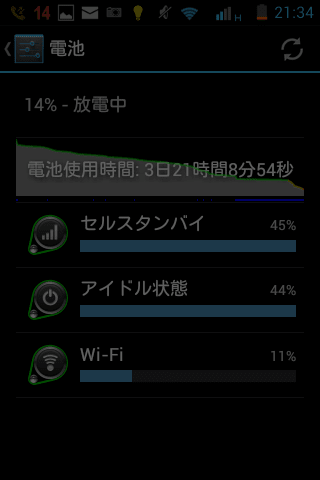
ちなみに、セルスタンバイについては圏外率0%でした。

電池残量が14%になった時点で、3日と21時間(93時間)でした。この数値は、就寝時間を利用して電池の消費進捗率を調べて比例計算で算出した電池のもちについての数値ともよく一致しています。
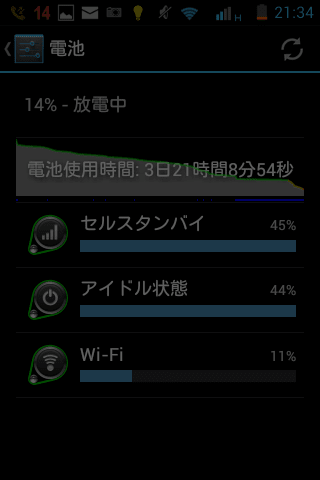
ちなみに、セルスタンバイについては圏外率0%でした。

2014年4月下旬現在、秋葉原の中古スマホ販売店でSO-01Bの価格は、だいたい1万円弱程度です。2010年4月1日発売の機種で、CPUがシングルコア1GHz Qualcomm Snapdragon QSD8250、RAMが384MBということで、非力だろうという先入観がありますが、自己責任でroot化して、純正Android 1.6や2.1だったものを2.3へとバージョンアップし、使わないアプリを消去してしまいますと、実用レベルに達することを実感しました。
まず、SIMフリー化してからAndroid 2.3へアップグレードしました。
SIMフリー化できる。
アンドロイド ケータイ XPERIA X10 (SO-01B)のある生活1 SIMロック解除
http://blog.goo.ne.jp/monjugawa-kq/e/374a0af65f7057935488ecbd00341e77
SO-01Bは、Android 2.3にアップグレードできる。
Xperia (Docomo SO-01B) を Android 2.3.3 にアップグレード
https://sites.google.com/site/gitoshin/android/xperia-gb
サルでもわかる Xperia (SO-01B)をAndroid2.3化
http://taiseiko.blog.so-net.ne.jp/2011-07-31
Xperia SO-01B、2.1→2.3バージョンアップ奮闘記
http://matome.naver.jp/odai/2135027732391591601
XPERIA SO-01B を Android 2.3 化
http://kirishima.it/mt/2012/08/xperia_so01b_android_23.html
SO-01Bは、FOMAプラスエリアにも対応しています。
http://www.sonymobile.co.jp/xperia/docomo/so-01b/spec/spec.html
SO-01Bは、SIMが入っていなくてもアンテナピクトが立ちますので、SMSオプションなしのIIJmioのSIMを使いました。音声通話用にFUSIONの050電話番号をAndroid OSネイティブでサポートしているインターネット電話機能に設定しました。とても安定して着信してくれるのですが、電池の消費が激しくて、そのため本体がホカホカに暖かくなってしまい、電池寿命は半日ももたない状況でした。
SMSオプションが付いていないからホカホカになってしまうのかなと考えて、SMSオプション付きのDTI ServersMan SIM LTEに交換しました。馬鹿なことに、上記と同じ条件のままFUSIONの050電話番号を使えば比較になったのに、Android OSネイティブのインターネット電話アカウントを削除してその代わりにFUSION SMARTalkアプリをインストールしてしまいました。その結果、本体がホカホカになることは無くなり電池が丸一日余裕でもつようになりましたが、比較にはなっていないわけです。その残念な記事は、”ネットつなぎ放題+テザリング+音声通話のモバイル環境を月額640円で維持する方法”というやつでそのURLは以下のとおりです。
http://blog.goo.ne.jp/monjugawa-kq/e/c227f1a7f8378ec42a40ab05ec089546
今回は、SIMフリー化済みでAndroid 2.3.3にしてあるSO-01Bに、IIJmioのSMSオプションなしのSIMを入れて、Android OSネイティブのインターネット電話アカウントは削除しておいて、050plusアプリを稼働させてみました。この状態で、セルスタンバイ問題はありませんでした。050plusによる数回の発着信、メール(IMAP4でPUSH)20通くらい、GPS及びWiFiをONしてマップを少々利用、ツイッター(PUSH OFF)を数回チェックという感じの使い方で、34時間後に電池残量15%となっておりました。また、別の日に同様な使い方で、45時間後に電池残量11%となっておりました。カタログ上の連続待受時間は、約300時間(静止時・3G)となってますが、実際には待受時間中に様々なアプリを操作するのですから、当然300時間もつはずありません。普通に使って34時間とか45時間電池がもつというのは、1日一回の充電で済むということなので、スマホとしては普通と言えるレベルではないかと思います。もちろんこの使い方において、触っていないのにSO-01Bがホカホカになるということは、ありませんでした。もちろん、アプリをバリバリ使っていると少し暖かくなります。
このSO-01Bには以下のアプリを入れてます。
050plus (常駐)
アラーム
メモ帳
メモ帳ツール
ギャラリー
カメラ
World Clock
RealCalc
WiFi On/Offウィジェット
Quick Profile
Echofon
Skype
Sound Recorder
マップ
ブラウザ
K-9 Mail
乗換案内
設定
BlackOut
aCalendar
RootBrowser
ROM Toolbox
Docs To Go
メッセージ
Speedtest
QR
Playストア
ニュースと天気
Compass
Screenshot
YouTube
ナビ
列車運行情報
Adobe Reader
AdAway
Battery Status Bar
QuickBoot
Acrobits Softphone
Reduce Photo Size
SMARTalk
SmoothSync for Cloud
Superuser
Titanium Backup
TrackID
カレンダー
サポート
ダウンロード
トーク
ミュージック
メッセージ
ローカル
音声検索
検索
時計
同期
では、FreetelのFT132A新品とSO-01B中古とどっちがいいんだろう? と言えば、迷う必要もなく、SO-01Bの方がお勧めでしょう。
FT132A
新品価格:14,200円(アマゾン)
Android 4.1.2
CPU SC7710 1GHz シングルコア
RAM 512MB
携帯ストラップ取付できない
画面 480×320
本体サイズ 116.5 X 61.5 X 11.3mm
重さ 113g
カメラ 背面: 200万画素(AFなし、HD動画撮影不可能)、前面 30万画素
Flash LED
FOMAプラスエリア 未対応
IEEE802.11 b/g/n
Bluetooth 2.1
Android デフォルトのテザリングソフトウェア搭載
電池 1500 mAh
ステレオイヤホンマイクの電極:普通らしい
SO-01B (SIMフリー化, Android 2.3化済み)
中古品価格:2,600円~34,900円 (アマゾン2014-05-04現在)
2014-04-28現在:秋葉原で上等中古品が1万円弱程度。
Android 2.3
CPU QSD8250 1GHz シングルコア
RAM 384MB
携帯ストラップ取付可能
画面 480×854
本体サイズ 約119㎜×約63㎜×約13.1㎜
重さ 約139g
カメラ 背面: 810万画素(AF、HD動画撮影機能)、前面 なし
Flash LED
FOMAプラスエリア 対応している
IEEE802.11 b/g
Bluetooth 2.0
Android デフォルトのテザリングソフトウェア搭載
電池 1500 mAh
ステレオイヤホンマイクの電極:特殊なので互換性なし
まず、SIMフリー化してからAndroid 2.3へアップグレードしました。
SIMフリー化できる。
アンドロイド ケータイ XPERIA X10 (SO-01B)のある生活1 SIMロック解除
http://blog.goo.ne.jp/monjugawa-kq/e/374a0af65f7057935488ecbd00341e77
SO-01Bは、Android 2.3にアップグレードできる。
Xperia (Docomo SO-01B) を Android 2.3.3 にアップグレード
https://sites.google.com/site/gitoshin/android/xperia-gb
サルでもわかる Xperia (SO-01B)をAndroid2.3化
http://taiseiko.blog.so-net.ne.jp/2011-07-31
Xperia SO-01B、2.1→2.3バージョンアップ奮闘記
http://matome.naver.jp/odai/2135027732391591601
XPERIA SO-01B を Android 2.3 化
http://kirishima.it/mt/2012/08/xperia_so01b_android_23.html
SO-01Bは、FOMAプラスエリアにも対応しています。
http://www.sonymobile.co.jp/xperia/docomo/so-01b/spec/spec.html
SO-01Bは、SIMが入っていなくてもアンテナピクトが立ちますので、SMSオプションなしのIIJmioのSIMを使いました。音声通話用にFUSIONの050電話番号をAndroid OSネイティブでサポートしているインターネット電話機能に設定しました。とても安定して着信してくれるのですが、電池の消費が激しくて、そのため本体がホカホカに暖かくなってしまい、電池寿命は半日ももたない状況でした。
SMSオプションが付いていないからホカホカになってしまうのかなと考えて、SMSオプション付きのDTI ServersMan SIM LTEに交換しました。馬鹿なことに、上記と同じ条件のままFUSIONの050電話番号を使えば比較になったのに、Android OSネイティブのインターネット電話アカウントを削除してその代わりにFUSION SMARTalkアプリをインストールしてしまいました。その結果、本体がホカホカになることは無くなり電池が丸一日余裕でもつようになりましたが、比較にはなっていないわけです。その残念な記事は、”ネットつなぎ放題+テザリング+音声通話のモバイル環境を月額640円で維持する方法”というやつでそのURLは以下のとおりです。
http://blog.goo.ne.jp/monjugawa-kq/e/c227f1a7f8378ec42a40ab05ec089546
今回は、SIMフリー化済みでAndroid 2.3.3にしてあるSO-01Bに、IIJmioのSMSオプションなしのSIMを入れて、Android OSネイティブのインターネット電話アカウントは削除しておいて、050plusアプリを稼働させてみました。この状態で、セルスタンバイ問題はありませんでした。050plusによる数回の発着信、メール(IMAP4でPUSH)20通くらい、GPS及びWiFiをONしてマップを少々利用、ツイッター(PUSH OFF)を数回チェックという感じの使い方で、34時間後に電池残量15%となっておりました。また、別の日に同様な使い方で、45時間後に電池残量11%となっておりました。カタログ上の連続待受時間は、約300時間(静止時・3G)となってますが、実際には待受時間中に様々なアプリを操作するのですから、当然300時間もつはずありません。普通に使って34時間とか45時間電池がもつというのは、1日一回の充電で済むということなので、スマホとしては普通と言えるレベルではないかと思います。もちろんこの使い方において、触っていないのにSO-01Bがホカホカになるということは、ありませんでした。もちろん、アプリをバリバリ使っていると少し暖かくなります。
このSO-01Bには以下のアプリを入れてます。
050plus (常駐)
アラーム
メモ帳
メモ帳ツール
ギャラリー
カメラ
World Clock
RealCalc
WiFi On/Offウィジェット
Quick Profile
Echofon
Skype
Sound Recorder
マップ
ブラウザ
K-9 Mail
乗換案内
設定
BlackOut
aCalendar
RootBrowser
ROM Toolbox
Docs To Go
メッセージ
Speedtest
QR
Playストア
ニュースと天気
Compass
Screenshot
YouTube
ナビ
列車運行情報
Adobe Reader
AdAway
Battery Status Bar
QuickBoot
Acrobits Softphone
Reduce Photo Size
SMARTalk
SmoothSync for Cloud
Superuser
Titanium Backup
TrackID
カレンダー
サポート
ダウンロード
トーク
ミュージック
メッセージ
ローカル
音声検索
検索
時計
同期
では、FreetelのFT132A新品とSO-01B中古とどっちがいいんだろう? と言えば、迷う必要もなく、SO-01Bの方がお勧めでしょう。
FT132A
新品価格:14,200円(アマゾン)
Android 4.1.2
CPU SC7710 1GHz シングルコア
RAM 512MB
携帯ストラップ取付できない
画面 480×320
本体サイズ 116.5 X 61.5 X 11.3mm
重さ 113g
カメラ 背面: 200万画素(AFなし、HD動画撮影不可能)、前面 30万画素
Flash LED
FOMAプラスエリア 未対応
IEEE802.11 b/g/n
Bluetooth 2.1
Android デフォルトのテザリングソフトウェア搭載
電池 1500 mAh
ステレオイヤホンマイクの電極:普通らしい
SO-01B (SIMフリー化, Android 2.3化済み)
中古品価格:2,600円~34,900円 (アマゾン2014-05-04現在)
2014-04-28現在:秋葉原で上等中古品が1万円弱程度。
Android 2.3
CPU QSD8250 1GHz シングルコア
RAM 384MB
携帯ストラップ取付可能
画面 480×854
本体サイズ 約119㎜×約63㎜×約13.1㎜
重さ 約139g
カメラ 背面: 810万画素(AF、HD動画撮影機能)、前面 なし
Flash LED
FOMAプラスエリア 対応している
IEEE802.11 b/g
Bluetooth 2.0
Android デフォルトのテザリングソフトウェア搭載
電池 1500 mAh
ステレオイヤホンマイクの電極:特殊なので互換性なし
【はじめに】
ドコモが2009年に発売した最初のAndroid端末で、HT-03Aというのがありました。Androidのバージョンは1.5、CPUは528 MHzのシングルコア、RAMは96 MB、画面は3.2インチの480×320ドットでした。はじめてFreetel FT132Aを見かけたときの印象は、端末サイズや画面解像度があたかも往年のHT-03Aのやうでした。そして何気なく仕様表に目をやると、CPUクロックがほぼ倍の1 GHz、RAMが5倍の512 MBに強化され、Androidのバージョンが1.5から4.1.2へと進化していました。
【FT132A (Freetel社製)】
2013年11月16日に、プラスワン・マーケティング株式会社という日本企業が、12,800円で国内発売を開始。FT132Aには、SIMロックが施されていないため、ドコモ及びソフトバンクのSIM並びにそれらのMVNOのSIMを利用できるばかりでなく、海外渡航先で現地のSIMを挿して利用することもできます。テザリングも普通にできます。ちなみに、普通でないテザリングというのは、一体どういうことなのかと言いますと、ドコモブランドのスマホがそうなのですが、テザリングの際に端末が強制的に秘密のアクセスポイント名を使う特別仕様になっていて、しかもこの秘密のアクセスポイント名は変更できないようになっているわけです。従って、ドコモブランドのスマホは、ドコモを利用するMVNOのSIMだとテザリングができないという不利益が生じます。更にドコモにSIMロック解除してもらってもその不利益はが残ってしまいます。
FT132Aの端末本体の仕上がりは、ドコモブランドの初代アンドロイド機であるHT-03Aに比較すると、少々ゆるいところがあります。しかし、12,800円だということを考えますと、その仕上がりのコストパフォーマンスは抜群によいと言えるでしょう。
端末色の選択肢は、白、黒、緑、桃の四色展開です。今回は緑を購入しましたが、ドコモの昔の三洋製キッズケータイにあった淡い水色の端末を希望します。

【製品仕様】
http://www.freetel.jp/smartphone/index.html
サイズ:116.5×61.5×11.3 (mm) 質量: 113 g
SC7710 (中華人民共和国Spreadtrum社製
シングルコアWCDMA/HSPA+チップセット(1GHZ))
GSM/GPRS/EDGE baseband
EGPRS class12,type B
(MCS1-9 in downlink and MCS1-9 in uplink)
Cryptographic Algorithms:
A5/1 A5/2 A5/3,GEA1,GEA2,GEA3
Inter-RAT cell reselection & handover
between GSM/WCDMA
WCDMA/HSDPA/HSUPA baseband
Compatible with WCDMA standard
in 3GPP Release 6/7
Support 3GPP
Band I to Band VI
Band VIII
Band IX
and Band X
Support HSDPA & HSPA+ 21Mbps (Cat14)
Support HSUPA 5.76 Mbps (category 6)
Quad vocoders for adaptive multi-rate (AMR),
enhanced full rate (EFR),
half rate (HR), and full rate (FR)
GSM:850/900/1800/1900 MHz
WCDMA:850/1900/2100 MHz
バッテリー容量: 1500 mAh
OS: Android 4.1.2
ディスプ:3.5 インチ (480×320 ピクセル)
RAM:512MB + 8GB(microSDカード標準搭載済)
ROM:512MB
microSDカード最大対応容量:32 GB
背面カメラ:2.0 Mpix FF (自動焦点機能無し)
前面カメラ:0.3 Mpix VGA (自動焦点機能無し)
Bluetooth:version 2.1
GPS搭載、WiFi IEEE 802.11 b/g/n
【同梱品】
ACアダプタ、イヤフォン、USBケーブル、ユーザーマニュアル、保証書、端末カバー、保護フィルム。
【Google Playあり】
FT132A端末には、Google Playを標準搭載していますので、Googleアカウントを利用してAndroidアプリを端末へとダウンロードできます。
【かな漢字変換がプリインストールされているので困る】
Google日本語入力がユーザーエリアではなくシステムエリアの方にプリインストールされているためrootを取らないと消去できません。従って、ただでさえ少ないシステムRAMを無駄に消費してしまいます。Google日本語入力を使わない場合には、停止させることができますが、停止させても数メガバイト分は、システムRAMを占拠し続けます。
小生は、かな漢字変換アプリとして「OpenWnnフリック対応」を愛用しておりますので、Google日本語入力アプリは使いません。「Wnn Keyboard Lab」ではなくて「OpenWnnフリック対応」の方です。小文字qwertキーボードにアットマークがあること及びかなテンキー→qwerty→数字テンキーのモード切替順が良いです。
【Dual SIM のこと】
FT132A端末は、Dual SIM サポートです。SIM1及びSIM2の挿入口があります。SIM1はWCDMAによる音声及びデータ通信用途で、SIM2はGSMによる音声通話用のSIMを設置することができます。海外渡航先で使うGSM用SIM(又は現地のWCDMA/GSM対応SIM)は、無くさないようにSIM2に入れっぱなしにしておけばよいでしょう。日本国内では、GSMサービスが提供されていませんので、Freetel FT132AのSIM1だけ利用することになります。GSMサービスのある国や地域へ行ったら、SIM1に現地でデータ通信する方のSIMを入れ、日本で利用していたSIMはSIM2へ移します。こうすることで、普段日本で使用している電話番号(SIM2)でGSM網を利用して通話の発着信が可能となり、同時に、現地SIM(SIM1)でデータ通信が可能となります。現地SIMが通話もできるプランだった場合には、SIM1でも電話番号を利用した通話の発着信が可能です。要するに、GSMサービスのある国や地域では、SIM1及びSIM2の通話用電話番号が両面待ちできるということです。以上は、CPUの仕様書から読み取れる内容であり、実験結果ではありません。実験する機会があったら、このブログ記事に手を加える予定です。
【対応周波数帯】
FT132AのCPUは、中華人民共和国の企業Spreadtrum社製で、SC7710という型番です。仕様書によれば、3GPPで規定されているBand I~Band VI,Band VIII, Band IX及びBand Xをサポートしているということですので、CPU自体は、以下の4つの周波数帯に対応している模様です。
Band I 2100MHz = ドコモ,ソフトバンク
Band VI 800MHz = ドコモ(FOMAプラスエリア)
Band VIII 900MHz = ソフトバンク(プラチナバンド)
Band IX 1700MHz = イーモバ,ドコモ
では、SC7710を搭載したFT132Aは、端末として上記周波数帯に対応しているかどうかについては、FT132Aの販売元が明らかにしていません。
誰かのブログ「FOMAプラスエリア対応可能 SIMフリー スマートフォン」によれば、上記周波数帯に対応しているハズだとされていますが、2chやその他の誰かのブログでは、FOMAプラスエリアには対応していないとの書き込みもあります。また、信頼できそうな情報として、b-mobileのサイトでFT132AはFOMAプラスエリアには対応していないと明記されています。
【イヤホンの左右がわからないこと】
イヤホンは、ステレオなので、イヤーピースが二つありますが、その短い方のケーブルの先に付いているイヤーピースを左耳に、長い方のケーブルの先に付いているイヤーピースを右耳に入れます。
【普通のUSBケーブルが使えないこと】
FT132A用のUSBケーブルは、マイクロBコネクタの金具の長さが少し長めです。多くのUSBケーブルがFT132Aでは利用できないでしょうから、FT132Aの販売元が売っているいわゆる純正USBケーブルを入手するのが無難だろう。しかし、単にマイクロBコネクタの金具の長さが少し長めなだけですから、プラスチックのモールドの部分をナイフで削って長さを少し長めにしてやれば利用できます。あるいは、ダイソーで売られている(らしい)マイクロBコネクタのUSBケーブルを入手してもよいでしょう。
【無線LANの不都合解決方法】
FT132Aには、無線LAN機能があり、自宅の無線LANや公共無線LANホットスポットに接続することができます。更に、FT132A端末自身が無線LANのアクセスポイントになること、すなわち無線LANルーターになることができます。ところが、自宅の無線LANへの接続がつながったり切れたりを繰り返すという変な症状に見舞われてしまい、とても困りましたが、Freetel社の関係者のamebaブログにその暫定的な対処方法が紹介されていました。この方法を適用したらとりあえず問題を避けることができました。
http://ameblo.jp/freetel/entry-11801745312.html
どのような対処方法かと言えば、自宅の無線LANルーターの設定を変更するというものです。認証のパラメタ設定を変更します。WPA/WPA2 mixmode-PSKだったものをWPA2-PSK固定に変更しました。WPA固定に変更でもOKらしい。要するにmixmodeでなく固定にするという事です。自宅にある他のPCやスマホには全く影響ありません。
【カメラ】
オートフォーカスではありませんし、画質は悪いです。従って、別途デジカメが必要になるでしょう。
それならば、いっそのことFT132Aにはカメラを搭載しない方が良かったと思います。
その分安くした方が良かったと思います。
【受話音量】
通話の際の受話音量は、歪を極力抑えて、必要最小限を確保できていて好感が持てます。しかし、カメラのコストを受話品質向上及び音量増大に使っても良かったのではなかろうかと思います。騒音の中で余裕で相手の言っていることがわかる程の大音量の受話器を備えているスマホは価値があります。
【着信音量】
着信音量は、歪を極力抑えて、必要最小限を確保できていて好感が持てます。しかし、カメラのコストを着信音品質向上及び音量増大に使っても良かったのではなかろうかと思います。騒音の中で歪無く余裕で聞こえる大音量着信音を出せるスマホは価値があります。
【通話録音機能】
FT132AのVoIPでない方の電話アプリには、通話録音機能が付いているのでとても便利です。先方と当方の声をAMRフォーマットで録音してくれます。但しHiFiではありませんが必要十分な感じです。録音した声は、オーディオファイルとして専用フォルダに保存されますので、音楽プレーヤ等で再生できます。音楽プレーヤですので背面スピーカーから音が出まして、受話器で聞くことはできません。受話器で聞けるといいんだけどな。
【留守番電話(伝言記録機能)】
FT132Aの電話アプリには、ありません。
【050plus運用】
IIJmioのSMSオプション付きのデータ通信専用SIMでしばらく運用してみました。通勤は電車で片道50kmの距離を移動しています。フル充電して8時間くらいで電池が無くなってしまいました。本体が熱くなることはありませんでした。050plusへの着信成功率は、かなり良好です。090の普通のケータイに比べると着信音がなかなか鳴り始めないので、050plusへ電話してもらうときには、最低でも10回以上は呼び出し音を聞いてくれと言っておく必要があるでしょう。メール数通、通話1分、スケジュール管理数回、ツイッター閲覧3回、ウェブ検索5回、マップ3分程度の運用でした。電池寿命については、データ通信専用SIMで050plusを利用した電話待受では、一日持たないことから、実用性無しと言わざるを得ません。
【SMARTalk運用】
IIJmioのSMSオプション付きのデータ通信専用SIMでしばらく運用してみました。通勤は電車で片道50kmの距離を移動しています。フル充電して10時間くらいで電池が無くなってしまいました。本体が熱くなることはありませんでした。SMARTalkへの着信成功率は、かなり悪いです。050plusに比較して着信音がなかなか鳴り始めません。SMARTalkの050番号へ電話してもらうときには、最低でも20回以上は呼び出し音を聞いてくれと言っておく必要があるでしょう。メール数通、通話1分、スケジュール管理数回、ツイッター閲覧3回、ウェブ検索5回、マップ3分程度の運用でした。データ通信専用SIMでSMARTalkを利用した電話待受では、一日持たないことから、実用性無しと言わざるを得ません。PUSH通知に設定してあるのに意外に電池持ちませんでした。
【日本通信株式会社(b-mobile)"スマホ電話SIMフリーData"で運用】
090番号を入れたデータ通信SIMでしばらく運用してみました。自宅内及び自家用車で数キロ離れたスタバへ出かける程度の移動の場合、フル充電して24時間経過後でも、電池残量が23%ありました。片道50kmの距離を通勤のため電車で移動した場合には、10時間経過後の電池残量は16%でした。メール数通、通話1分、スケジュール管理数回、ツイッター閲覧3回、ウェブ検索5回、マップ3分程度の運用でした。050plus及びSMARTalkに比べると電池の持ちが良好という感じです。使うアプリによりますが、ぎりぎり24時間程度は持つかもしれない感じがします。10万円近くする最新鋭スマホだと大容量リチウムイオン電池搭載で2~3日持つ機種が増えていますが、12,800円の端末ですから、この辺りで妥協していいのかもしれませんが、3800mAh程度のデカ電池とそれ用裏蓋をセット販売してくれたら尚都合が良いと思います、あるいは、5000mAhのエネループを背中に装着してUSB給電でなくて直接本体へ給電する直結アダプタを提供してくれると尚更都合が良いと思います。
ドコモが2009年に発売した最初のAndroid端末で、HT-03Aというのがありました。Androidのバージョンは1.5、CPUは528 MHzのシングルコア、RAMは96 MB、画面は3.2インチの480×320ドットでした。はじめてFreetel FT132Aを見かけたときの印象は、端末サイズや画面解像度があたかも往年のHT-03Aのやうでした。そして何気なく仕様表に目をやると、CPUクロックがほぼ倍の1 GHz、RAMが5倍の512 MBに強化され、Androidのバージョンが1.5から4.1.2へと進化していました。
【FT132A (Freetel社製)】
2013年11月16日に、プラスワン・マーケティング株式会社という日本企業が、12,800円で国内発売を開始。FT132Aには、SIMロックが施されていないため、ドコモ及びソフトバンクのSIM並びにそれらのMVNOのSIMを利用できるばかりでなく、海外渡航先で現地のSIMを挿して利用することもできます。テザリングも普通にできます。ちなみに、普通でないテザリングというのは、一体どういうことなのかと言いますと、ドコモブランドのスマホがそうなのですが、テザリングの際に端末が強制的に秘密のアクセスポイント名を使う特別仕様になっていて、しかもこの秘密のアクセスポイント名は変更できないようになっているわけです。従って、ドコモブランドのスマホは、ドコモを利用するMVNOのSIMだとテザリングができないという不利益が生じます。更にドコモにSIMロック解除してもらってもその不利益はが残ってしまいます。
FT132Aの端末本体の仕上がりは、ドコモブランドの初代アンドロイド機であるHT-03Aに比較すると、少々ゆるいところがあります。しかし、12,800円だということを考えますと、その仕上がりのコストパフォーマンスは抜群によいと言えるでしょう。
端末色の選択肢は、白、黒、緑、桃の四色展開です。今回は緑を購入しましたが、ドコモの昔の三洋製キッズケータイにあった淡い水色の端末を希望します。

【製品仕様】
http://www.freetel.jp/smartphone/index.html
サイズ:116.5×61.5×11.3 (mm) 質量: 113 g
SC7710 (中華人民共和国Spreadtrum社製
シングルコアWCDMA/HSPA+チップセット(1GHZ))
GSM/GPRS/EDGE baseband
EGPRS class12,type B
(MCS1-9 in downlink and MCS1-9 in uplink)
Cryptographic Algorithms:
A5/1 A5/2 A5/3,GEA1,GEA2,GEA3
Inter-RAT cell reselection & handover
between GSM/WCDMA
WCDMA/HSDPA/HSUPA baseband
Compatible with WCDMA standard
in 3GPP Release 6/7
Support 3GPP
Band I to Band VI
Band VIII
Band IX
and Band X
Support HSDPA & HSPA+ 21Mbps (Cat14)
Support HSUPA 5.76 Mbps (category 6)
Quad vocoders for adaptive multi-rate (AMR),
enhanced full rate (EFR),
half rate (HR), and full rate (FR)
GSM:850/900/1800/1900 MHz
WCDMA:850/1900/2100 MHz
バッテリー容量: 1500 mAh
OS: Android 4.1.2
ディスプ:3.5 インチ (480×320 ピクセル)
RAM:512MB + 8GB(microSDカード標準搭載済)
ROM:512MB
microSDカード最大対応容量:32 GB
背面カメラ:2.0 Mpix FF (自動焦点機能無し)
前面カメラ:0.3 Mpix VGA (自動焦点機能無し)
Bluetooth:version 2.1
GPS搭載、WiFi IEEE 802.11 b/g/n
【同梱品】
ACアダプタ、イヤフォン、USBケーブル、ユーザーマニュアル、保証書、端末カバー、保護フィルム。
【Google Playあり】
FT132A端末には、Google Playを標準搭載していますので、Googleアカウントを利用してAndroidアプリを端末へとダウンロードできます。
【かな漢字変換がプリインストールされているので困る】
Google日本語入力がユーザーエリアではなくシステムエリアの方にプリインストールされているためrootを取らないと消去できません。従って、ただでさえ少ないシステムRAMを無駄に消費してしまいます。Google日本語入力を使わない場合には、停止させることができますが、停止させても数メガバイト分は、システムRAMを占拠し続けます。
小生は、かな漢字変換アプリとして「OpenWnnフリック対応」を愛用しておりますので、Google日本語入力アプリは使いません。「Wnn Keyboard Lab」ではなくて「OpenWnnフリック対応」の方です。小文字qwertキーボードにアットマークがあること及びかなテンキー→qwerty→数字テンキーのモード切替順が良いです。
【Dual SIM のこと】
FT132A端末は、Dual SIM サポートです。SIM1及びSIM2の挿入口があります。SIM1はWCDMAによる音声及びデータ通信用途で、SIM2はGSMによる音声通話用のSIMを設置することができます。海外渡航先で使うGSM用SIM(又は現地のWCDMA/GSM対応SIM)は、無くさないようにSIM2に入れっぱなしにしておけばよいでしょう。日本国内では、GSMサービスが提供されていませんので、Freetel FT132AのSIM1だけ利用することになります。GSMサービスのある国や地域へ行ったら、SIM1に現地でデータ通信する方のSIMを入れ、日本で利用していたSIMはSIM2へ移します。こうすることで、普段日本で使用している電話番号(SIM2)でGSM網を利用して通話の発着信が可能となり、同時に、現地SIM(SIM1)でデータ通信が可能となります。現地SIMが通話もできるプランだった場合には、SIM1でも電話番号を利用した通話の発着信が可能です。要するに、GSMサービスのある国や地域では、SIM1及びSIM2の通話用電話番号が両面待ちできるということです。以上は、CPUの仕様書から読み取れる内容であり、実験結果ではありません。実験する機会があったら、このブログ記事に手を加える予定です。
【対応周波数帯】
FT132AのCPUは、中華人民共和国の企業Spreadtrum社製で、SC7710という型番です。仕様書によれば、3GPPで規定されているBand I~Band VI,Band VIII, Band IX及びBand Xをサポートしているということですので、CPU自体は、以下の4つの周波数帯に対応している模様です。
Band I 2100MHz = ドコモ,ソフトバンク
Band VI 800MHz = ドコモ(FOMAプラスエリア)
Band VIII 900MHz = ソフトバンク(プラチナバンド)
Band IX 1700MHz = イーモバ,ドコモ
では、SC7710を搭載したFT132Aは、端末として上記周波数帯に対応しているかどうかについては、FT132Aの販売元が明らかにしていません。
誰かのブログ「FOMAプラスエリア対応可能 SIMフリー スマートフォン」によれば、上記周波数帯に対応しているハズだとされていますが、2chやその他の誰かのブログでは、FOMAプラスエリアには対応していないとの書き込みもあります。また、信頼できそうな情報として、b-mobileのサイトでFT132AはFOMAプラスエリアには対応していないと明記されています。
【イヤホンの左右がわからないこと】
イヤホンは、ステレオなので、イヤーピースが二つありますが、その短い方のケーブルの先に付いているイヤーピースを左耳に、長い方のケーブルの先に付いているイヤーピースを右耳に入れます。
【普通のUSBケーブルが使えないこと】
FT132A用のUSBケーブルは、マイクロBコネクタの金具の長さが少し長めです。多くのUSBケーブルがFT132Aでは利用できないでしょうから、FT132Aの販売元が売っているいわゆる純正USBケーブルを入手するのが無難だろう。しかし、単にマイクロBコネクタの金具の長さが少し長めなだけですから、プラスチックのモールドの部分をナイフで削って長さを少し長めにしてやれば利用できます。あるいは、ダイソーで売られている(らしい)マイクロBコネクタのUSBケーブルを入手してもよいでしょう。
【無線LANの不都合解決方法】
FT132Aには、無線LAN機能があり、自宅の無線LANや公共無線LANホットスポットに接続することができます。更に、FT132A端末自身が無線LANのアクセスポイントになること、すなわち無線LANルーターになることができます。ところが、自宅の無線LANへの接続がつながったり切れたりを繰り返すという変な症状に見舞われてしまい、とても困りましたが、Freetel社の関係者のamebaブログにその暫定的な対処方法が紹介されていました。この方法を適用したらとりあえず問題を避けることができました。
http://ameblo.jp/freetel/entry-11801745312.html
どのような対処方法かと言えば、自宅の無線LANルーターの設定を変更するというものです。認証のパラメタ設定を変更します。WPA/WPA2 mixmode-PSKだったものをWPA2-PSK固定に変更しました。WPA固定に変更でもOKらしい。要するにmixmodeでなく固定にするという事です。自宅にある他のPCやスマホには全く影響ありません。
【カメラ】
オートフォーカスではありませんし、画質は悪いです。従って、別途デジカメが必要になるでしょう。
それならば、いっそのことFT132Aにはカメラを搭載しない方が良かったと思います。
その分安くした方が良かったと思います。
【受話音量】
通話の際の受話音量は、歪を極力抑えて、必要最小限を確保できていて好感が持てます。しかし、カメラのコストを受話品質向上及び音量増大に使っても良かったのではなかろうかと思います。騒音の中で余裕で相手の言っていることがわかる程の大音量の受話器を備えているスマホは価値があります。
【着信音量】
着信音量は、歪を極力抑えて、必要最小限を確保できていて好感が持てます。しかし、カメラのコストを着信音品質向上及び音量増大に使っても良かったのではなかろうかと思います。騒音の中で歪無く余裕で聞こえる大音量着信音を出せるスマホは価値があります。
【通話録音機能】
FT132AのVoIPでない方の電話アプリには、通話録音機能が付いているのでとても便利です。先方と当方の声をAMRフォーマットで録音してくれます。但しHiFiではありませんが必要十分な感じです。録音した声は、オーディオファイルとして専用フォルダに保存されますので、音楽プレーヤ等で再生できます。音楽プレーヤですので背面スピーカーから音が出まして、受話器で聞くことはできません。受話器で聞けるといいんだけどな。
【留守番電話(伝言記録機能)】
FT132Aの電話アプリには、ありません。
【050plus運用】
IIJmioのSMSオプション付きのデータ通信専用SIMでしばらく運用してみました。通勤は電車で片道50kmの距離を移動しています。フル充電して8時間くらいで電池が無くなってしまいました。本体が熱くなることはありませんでした。050plusへの着信成功率は、かなり良好です。090の普通のケータイに比べると着信音がなかなか鳴り始めないので、050plusへ電話してもらうときには、最低でも10回以上は呼び出し音を聞いてくれと言っておく必要があるでしょう。メール数通、通話1分、スケジュール管理数回、ツイッター閲覧3回、ウェブ検索5回、マップ3分程度の運用でした。電池寿命については、データ通信専用SIMで050plusを利用した電話待受では、一日持たないことから、実用性無しと言わざるを得ません。
【SMARTalk運用】
IIJmioのSMSオプション付きのデータ通信専用SIMでしばらく運用してみました。通勤は電車で片道50kmの距離を移動しています。フル充電して10時間くらいで電池が無くなってしまいました。本体が熱くなることはありませんでした。SMARTalkへの着信成功率は、かなり悪いです。050plusに比較して着信音がなかなか鳴り始めません。SMARTalkの050番号へ電話してもらうときには、最低でも20回以上は呼び出し音を聞いてくれと言っておく必要があるでしょう。メール数通、通話1分、スケジュール管理数回、ツイッター閲覧3回、ウェブ検索5回、マップ3分程度の運用でした。データ通信専用SIMでSMARTalkを利用した電話待受では、一日持たないことから、実用性無しと言わざるを得ません。PUSH通知に設定してあるのに意外に電池持ちませんでした。
【日本通信株式会社(b-mobile)"スマホ電話SIMフリーData"で運用】
090番号を入れたデータ通信SIMでしばらく運用してみました。自宅内及び自家用車で数キロ離れたスタバへ出かける程度の移動の場合、フル充電して24時間経過後でも、電池残量が23%ありました。片道50kmの距離を通勤のため電車で移動した場合には、10時間経過後の電池残量は16%でした。メール数通、通話1分、スケジュール管理数回、ツイッター閲覧3回、ウェブ検索5回、マップ3分程度の運用でした。050plus及びSMARTalkに比べると電池の持ちが良好という感じです。使うアプリによりますが、ぎりぎり24時間程度は持つかもしれない感じがします。10万円近くする最新鋭スマホだと大容量リチウムイオン電池搭載で2~3日持つ機種が増えていますが、12,800円の端末ですから、この辺りで妥協していいのかもしれませんが、3800mAh程度のデカ電池とそれ用裏蓋をセット販売してくれたら尚都合が良いと思います、あるいは、5000mAhのエネループを背中に装着してUSB給電でなくて直接本体へ給電する直結アダプタを提供してくれると尚更都合が良いと思います。
ひな祭りの次の日、風は強いが天気が良いので、中古のLTE対応のドコモブランド携帯電話端末を探しに、秋葉原へとくりだしました。データ通信専用のビックカメラSIM(中身はIIJmio)をLTEの電波で利用したら、どんな感じなのかを是非とも味見してみようと思ったのです。味見用の機材を探そうというわけです。
データ通信専用にと、ビックカメラSIM(中身はIIJmio)をドコモのモバイルルーター(L-09C)やネットインデックスのモバイルルーター(NI-760S)で利用し、無線LAN接続にて050plus、LINE、Skypeなどで着信待ちするという使い方しています。数時間程度は電池がもつので、全然ダメというほどでもないかなぁという微妙な感じです。しかし、ルーター本体がけっこう熱くなってしまうのが気にいりません。それから、丸一日電源入れっぱなしにできるほどには電池がもちません。もちろん、外付けで10Ah程度の巨大リチウム電池をつなげてカバンに入れておくというスタイルでもいいのですが、カバンが重たくなりますし、ルーターが熱くなるのは変わりありません。というわけで、ドコモのAndroidスマホ又はSIMフリーのiPhone5Sを入手して、ビックカメラSIMを入れて、味見してみようという計画です。
ソフマップや、じゃんぱら、あたりのショーケースに並んだ中古品をチェックしましたが、中古選びは簡単ではない。いろいろ見せてもらっても、なかなか踏み切れません。迷いながら、秋葉原の他の店をぶらぶらとみてあるいていたところ、ピーシーネット秋葉本店の店頭で、Samsung GALAXY S2 LTE (ドコモNEXTシリーズSC-03D)の新品と称するモノが19,800円(5%税込み)で10台ほど並んでいるのを見つけました。中古は品定めに迷うが、新品なら、初期不良かどうかというくらいなので迷わないなぁというわけで、気に入り、購入しました。
SC-03Dは、LTEのつかみが悪いだとか、電池消耗が2倍激しいとか、ネットに主観的な文章でのカキコがありました。
電池の持ちについては、実地試験サンプルを数値で採ってきた人がネットで成績を公開しています。小生が一週間程持ち歩いた使用感と一致していると言ってよい感じです。
http://www.itmedia.co.jp/mobile/articles/1201/13/news134.html
LTEのつかみについての定量的成績情報は、残念ながら小生は、未だ見つけられておりません。


グローバル市場で販売されている Galaxy S2 LTE の受話スピーカーの下には、SAMSUNGのロゴが印刷されていますが、SC-03Dの場合には、NTTdocomoと印刷されています。小生は、こっちのほうが素敵だと思います。下の写真をご覧あれ。しっかりLTEアイコンが表示されています。この写真は、購入したばかりの状態、即ちドコモ純正ROMのAndroid 2.3.6の状態です。


カスタムROMを焼くには、まずカスタムリカバリを本体へ焼き込む必要があります。カスタムリカバリで起動すると、様々なZIPファイル形式のソフトウェアをインストールできるようになります。下の写真をご覧あれ。下の写真で、カスタムリカバリメニューの1行目をご覧あれ、SDカードへコピーしておいたカスタムROMを納めたZIPファイルを指定し、インストールが完了したところです。

カスタムROMのインストールが完了したら、カスタムリカバリメニューからrebootを選びますと、下の写真のように再起動がかかります。CyanogenModのブートアニメーションが登場します。小生は、Google純正Android 4.4.2のbootanimation.zipと入れ替えました。

下の写真をご覧あれ、起動が完了したところです。OSを入れただけだと未だ「Playストア」アプリがありませんので、Google Applicationをインストールする必要があります。

下の写真をご覧あれ、Google Application (GApp)のインストール中です。

下の写真をご覧あれ、Google Application (GApp)のインストールが完了しました。

SC-03D向けとしてネット上で配布していたAndroid 4.4.2をありがたくダウンロードさせていただきインストールしました。
ここからダウンロードさせていただきました
↓
kernel & Custom ROM フォーラム
今回は、Android 2.3.6 の状態の SC-03D に、カスタムリカバリ「SC03D-CWM-V6.0.4.7-recovery-odin.tar」を焼いて、カスタムリカバリを起動させて Android 4.4.2 をインストールしました。この方法ですと、ベースバンドには手が加わりませんから、ベースバンドはバージョンアップされません。ただし、設定のところで、ベースバンドバージョンを確認すると「不明」と表示されています。それでも、普通に利用できておりますし、LTEで高速データ通信できていることも確認できております。
ベースバンドバージョンが「不明」となっている理由を知らなかったので、試しに、もう一度Android 4.4.2 をインストールしてみました。インストールの進捗状況を画面上で見ていたところ、ベースバンドのバージョンが合わないので、ベースバンドを 03DOMLPH にしましょうねとかなんとかいうエラーメッセージが出ていました。
もしも、ベースバンドバージョンに表示される「不明」という文字列が気に入らない場合には、SC-03D をドコモ(Samsung)純正のAndroid 4.0にバージョンアップすればOKです。上記のエラーメッセージには、誤植があるのではないかと思われます。 03DOMLPH だと言っているわけですが、本当は、たぶん SC03DOMLPH なのではないかと思います。実は、SC03DOMLPH は、Android 4.0の中で最初にリリースされたもので、もっと新しいリリースもあるが、エラーメッセージが03DOMLPHだと言っているんだからSC03DOMLPHにしておこうと思ったのであった。
Samsungが提供しているKiesというWindowsアプリでSC-03DのAndroidをバージョンアップできる。Kiesでバージョンアップするとベースバンドもバージョンアップされます。ただし、カスタムROMを焼いてしまった後は、Kiesを利用することができないので、代わりに、SC03DOMLPH_SC03DDCMLPH_SC03DOMLPH_HOME.tar.md5 というファイルを入手して、Odin を使用してインストールすればよい。
ちなみに「FOMAプラスエリア」も含めてドコモに割り当てられている周波数バンドを利用するモードを指定する手順が以下のとおりネットで紹介されていました。
(1)
Androidネイティブのダイヤルパッドを開いて、次の順番でパッドをたたきます。
*#*#4636#*#*
そうしますと下に示す「テスト中」というメニュー画面が登場します。上のキーシーケンスを自動的にやってくれるアンドロイドアプリがあります。PlayストアでLTEで検索するといくつか出てきます。小生は”LTE Setting”というアプリを使うことしました。

(2)
「携帯電話情報」メニューをタップしますと新しい画面が登場しますので、「優先ネットワーク設定」という項目まで、スクロールさせます。そこが「LTE/GSM auto (PRL)」となっていればOK、そうでないときは、そこをタップしますとポップアップメニューが登場しますので、「LTE/GSM auto (PRL)」を選択します。

(3)
上の(2)の画面で右上を御覧ください。9:36と時刻表示があります。その下に3つの小さい四角が縦に並んでいる部分をタップしますと、下に示すようにポップアップメニューが登場しますので、「無線バンドを選択」をタップします。

(4)
下に示す「GSM/UMTSバンドの設定」選択肢がポップアップしますので、「JAPAN Band (WCDMA-800/WCDMA-IMT-2000)」をタップします。

(5)
「設定[JAPAN Band (WCDMA-800/WCDMA-IMT-2000)]」成功、というポップアップが登場しますのでOKをタップします。

(6)
再起動します。
以上がFOMAプラスエリアの有効化手順らしいですよ。
さて、ここで、下のスクリーンダンプをご覧あれ、SC-03DへAndroid 4.4.2をインストールして、普段使っているアプリを全部入れて環境を整備したところです。

【テザリング】
CyanogenMod11 (Android 4.4.2)がネイティブサポートしているので、特別なテザリングアプリ不要で、USBテザリングできます。但し、Windows PCやMacBookを使うときには、パソコン側でRNDISドライバのインストールが必要ですのでご注意下さい。同様にWiFiテザリングもできます。
【プッシュ・メール】
GAppをインストールするとデフォルトで入ってしまうのですが、システムアプリのGMail.apkは削除しました。代わりに小生はメールクライアントアプリとしてK9を利用しています。imapアイドルを利用してアップルのiCouldメール及びGoogleのGmailアドレスを一つづつプッシュで利用しています。また、別にEmobileも持っているので、こちらでも受信できるようにemobile.ne.jpのメールもimapでプッシュ受信しています。
【スケジュール管理】
昔は、Googleカレンダーを利用して、outlookと同期して使っていましたが、勤務先で業務用には使用禁止となったため使うのをやめました。代わりに個人のスケジュール管理に使っていたAppleのiCouldだけにしました。スケジュールアプリとして、aCalendar (購入)を使っています。そして、aCalendarとiCloudカレンダとの同期をとるためにSmoothSync for iCould Calendar (購入)というユーティリティを使用しています。
【ツイッター】
Carbonを使っています。レスポンス及びスクロールが早いので快適です。
【カメラ】
A Better Camera (購入)を使っています。HDR機能などそこそこ多機能で便利です。
【ファイル管理】
Root Browser (購入)を使っています。
【オーディオプレーヤ】
Poweramp (購入)を使っています。
【マナーモード】
Quick Profiles (購入)を使っています。マナーモード、静かな室内モード、喧騒な屋外モード、就寝モードなどを作ってワンタッチで切り替えることができます。
【仮名漢字変換】
Google日本語入力です。
【電卓】
RealCalcを使っています。
【QRコード読取り】
ソフトバンクのQRおとおさん、使ってます。
ここで少し話を脱線します。
ドコモショップで契約する通話回線付きのドコモのSIMを利用し、SPモードメールも使いたい場合には、ドコモブランドの端末でないとだめです。なにしろIMEIで拒絶されてしまいますからね。更に、ドコモ端末の便利なところは、SIMロック解除する必要なしに、ドコモのMVNO達が提供する下記のデータ通信専用SIMを利用できることです。但しドコモ端末では、MVNOのSIMでテザリング機能を利用することはできません。
ServersMan SIM LTE 100 (確認済)
IIJmio (確認済)
BIC SIM (確認済)
イオン
U-mobile
hi-ho LTE
ぷららモバイルLTE
OCNモバイルONE
BIGLOBE LTE 3G
TikiモバイルLTE
BB.exciteモバイルLTE
楽天ブロードバンドLTE
これらのSIMは、国際ローミングサービスを提供しません。海外渡航して、現地のSIMをドコモ端末へ入れて使いたい場合には、SIMロック解除をしておく必要があります。最近のドコモ端末の中には、ドコモショップにて、有料でSIMロック解除可能な機種もあります。それから、たとえばXPERIAやGALAXYなどグローバル市場で売られている機種ならば、ネット上にSIMロック解除専門業者が何社かありますので、そちらを利用すれば、ドコモショップへ行って長時間待つ必要はありません。但しドコモショップより割高です。GALAXYの場合は2割程度、XPERIAの場合は6割程度。
ちなみに、SPモードメールなんて必要ないよという人は、むしろ海外渡航先の携帯電話端末販売店又はexpansysのようなネットショップで、もともとSIMフリーの国際対応端末を入手することをお勧めします。なぜならば、ドコモ端末のハードウェアは、国際仕様と同じだとしても、そこに入れてあるファームウェアが特殊だからです。しっかりと日本語化されているという特殊性もありますが、問題点は、テザリング用APNが特別な名前に固定されていて見えないうえに変更もできないからです。
ドコモ端末であろうとSIMフリーの国際対応端末だろうと、いわゆるAndroid端末ならば、ファームウェア(Android OS)をネットから別途入手可能です。ハードウェアとファームウェア(ROMと呼ばれることがある)を別々に入手して自己責任で組み合わせることができます。相性がありますのでハードウェアを選ぶのがコツで、グローバル市場で国際対応端末として販売されているモデルのある機種を選べばよいのです。無難なブランドはHTC又はGalaxyで、モデル名としてはNexusが最も無難です。Google Androidのホームページで最新Android OSの提供がある端末を選ぶとよいでしょう。あるいは、CyanogenModのホームページで最新Android OSの提供がある端末を選ぶとよいでしょう。Android OSは、ソースコード及び開発環境が公開されていますので、Google及び端末メーカー以外がファームウェア(カスタムROMとか野良ROMと呼ばれる)を提供することが不可能ではありません。
GALAXYは、グローバル市場を対象にして販売している製品なので、日本国内市場だけ対象にしている製品よりも利用者数が圧倒的に多くなるので、それだけ不具合の発覚が早いし修正可能の場合は対応も早いことが期待できます。更に、本体価格がこなれるし、周辺機器の提供社も世界中にできて、利用者としては、いいことづくめとなります。たとえば、ケース、クレードル、予備電池、大容量電池&裏蓋セットなどが充実します。GALAXY向けに、改造パッチやカスタムROMを提供してくれる奇特な人が現われるという効果もあります。まさに、製品自体の一次産品(コモディティ)化と仕様の国際標準化のたまものです。
データ通信専用にと、ビックカメラSIM(中身はIIJmio)をドコモのモバイルルーター(L-09C)やネットインデックスのモバイルルーター(NI-760S)で利用し、無線LAN接続にて050plus、LINE、Skypeなどで着信待ちするという使い方しています。数時間程度は電池がもつので、全然ダメというほどでもないかなぁという微妙な感じです。しかし、ルーター本体がけっこう熱くなってしまうのが気にいりません。それから、丸一日電源入れっぱなしにできるほどには電池がもちません。もちろん、外付けで10Ah程度の巨大リチウム電池をつなげてカバンに入れておくというスタイルでもいいのですが、カバンが重たくなりますし、ルーターが熱くなるのは変わりありません。というわけで、ドコモのAndroidスマホ又はSIMフリーのiPhone5Sを入手して、ビックカメラSIMを入れて、味見してみようという計画です。
ソフマップや、じゃんぱら、あたりのショーケースに並んだ中古品をチェックしましたが、中古選びは簡単ではない。いろいろ見せてもらっても、なかなか踏み切れません。迷いながら、秋葉原の他の店をぶらぶらとみてあるいていたところ、ピーシーネット秋葉本店の店頭で、Samsung GALAXY S2 LTE (ドコモNEXTシリーズSC-03D)の新品と称するモノが19,800円(5%税込み)で10台ほど並んでいるのを見つけました。中古は品定めに迷うが、新品なら、初期不良かどうかというくらいなので迷わないなぁというわけで、気に入り、購入しました。
SC-03Dは、LTEのつかみが悪いだとか、電池消耗が2倍激しいとか、ネットに主観的な文章でのカキコがありました。
電池の持ちについては、実地試験サンプルを数値で採ってきた人がネットで成績を公開しています。小生が一週間程持ち歩いた使用感と一致していると言ってよい感じです。
http://www.itmedia.co.jp/mobile/articles/1201/13/news134.html
LTEのつかみについての定量的成績情報は、残念ながら小生は、未だ見つけられておりません。


グローバル市場で販売されている Galaxy S2 LTE の受話スピーカーの下には、SAMSUNGのロゴが印刷されていますが、SC-03Dの場合には、NTTdocomoと印刷されています。小生は、こっちのほうが素敵だと思います。下の写真をご覧あれ。しっかりLTEアイコンが表示されています。この写真は、購入したばかりの状態、即ちドコモ純正ROMのAndroid 2.3.6の状態です。


カスタムROMを焼くには、まずカスタムリカバリを本体へ焼き込む必要があります。カスタムリカバリで起動すると、様々なZIPファイル形式のソフトウェアをインストールできるようになります。下の写真をご覧あれ。下の写真で、カスタムリカバリメニューの1行目をご覧あれ、SDカードへコピーしておいたカスタムROMを納めたZIPファイルを指定し、インストールが完了したところです。

カスタムROMのインストールが完了したら、カスタムリカバリメニューからrebootを選びますと、下の写真のように再起動がかかります。CyanogenModのブートアニメーションが登場します。小生は、Google純正Android 4.4.2のbootanimation.zipと入れ替えました。

下の写真をご覧あれ、起動が完了したところです。OSを入れただけだと未だ「Playストア」アプリがありませんので、Google Applicationをインストールする必要があります。

下の写真をご覧あれ、Google Application (GApp)のインストール中です。

下の写真をご覧あれ、Google Application (GApp)のインストールが完了しました。

SC-03D向けとしてネット上で配布していたAndroid 4.4.2をありがたくダウンロードさせていただきインストールしました。
ここからダウンロードさせていただきました
↓
kernel & Custom ROM フォーラム
今回は、Android 2.3.6 の状態の SC-03D に、カスタムリカバリ「SC03D-CWM-V6.0.4.7-recovery-odin.tar」を焼いて、カスタムリカバリを起動させて Android 4.4.2 をインストールしました。この方法ですと、ベースバンドには手が加わりませんから、ベースバンドはバージョンアップされません。ただし、設定のところで、ベースバンドバージョンを確認すると「不明」と表示されています。それでも、普通に利用できておりますし、LTEで高速データ通信できていることも確認できております。
ベースバンドバージョンが「不明」となっている理由を知らなかったので、試しに、もう一度Android 4.4.2 をインストールしてみました。インストールの進捗状況を画面上で見ていたところ、ベースバンドのバージョンが合わないので、ベースバンドを 03DOMLPH にしましょうねとかなんとかいうエラーメッセージが出ていました。
もしも、ベースバンドバージョンに表示される「不明」という文字列が気に入らない場合には、SC-03D をドコモ(Samsung)純正のAndroid 4.0にバージョンアップすればOKです。上記のエラーメッセージには、誤植があるのではないかと思われます。 03DOMLPH だと言っているわけですが、本当は、たぶん SC03DOMLPH なのではないかと思います。実は、SC03DOMLPH は、Android 4.0の中で最初にリリースされたもので、もっと新しいリリースもあるが、エラーメッセージが03DOMLPHだと言っているんだからSC03DOMLPHにしておこうと思ったのであった。
Samsungが提供しているKiesというWindowsアプリでSC-03DのAndroidをバージョンアップできる。Kiesでバージョンアップするとベースバンドもバージョンアップされます。ただし、カスタムROMを焼いてしまった後は、Kiesを利用することができないので、代わりに、SC03DOMLPH_SC03DDCMLPH_SC03DOMLPH_HOME.tar.md5 というファイルを入手して、Odin を使用してインストールすればよい。
ちなみに「FOMAプラスエリア」も含めてドコモに割り当てられている周波数バンドを利用するモードを指定する手順が以下のとおりネットで紹介されていました。
(1)
Androidネイティブのダイヤルパッドを開いて、次の順番でパッドをたたきます。
*#*#4636#*#*
そうしますと下に示す「テスト中」というメニュー画面が登場します。上のキーシーケンスを自動的にやってくれるアンドロイドアプリがあります。PlayストアでLTEで検索するといくつか出てきます。小生は”LTE Setting”というアプリを使うことしました。

(2)
「携帯電話情報」メニューをタップしますと新しい画面が登場しますので、「優先ネットワーク設定」という項目まで、スクロールさせます。そこが「LTE/GSM auto (PRL)」となっていればOK、そうでないときは、そこをタップしますとポップアップメニューが登場しますので、「LTE/GSM auto (PRL)」を選択します。

(3)
上の(2)の画面で右上を御覧ください。9:36と時刻表示があります。その下に3つの小さい四角が縦に並んでいる部分をタップしますと、下に示すようにポップアップメニューが登場しますので、「無線バンドを選択」をタップします。

(4)
下に示す「GSM/UMTSバンドの設定」選択肢がポップアップしますので、「JAPAN Band (WCDMA-800/WCDMA-IMT-2000)」をタップします。

(5)
「設定[JAPAN Band (WCDMA-800/WCDMA-IMT-2000)]」成功、というポップアップが登場しますのでOKをタップします。

(6)
再起動します。
以上がFOMAプラスエリアの有効化手順らしいですよ。
さて、ここで、下のスクリーンダンプをご覧あれ、SC-03DへAndroid 4.4.2をインストールして、普段使っているアプリを全部入れて環境を整備したところです。

【テザリング】
CyanogenMod11 (Android 4.4.2)がネイティブサポートしているので、特別なテザリングアプリ不要で、USBテザリングできます。但し、Windows PCやMacBookを使うときには、パソコン側でRNDISドライバのインストールが必要ですのでご注意下さい。同様にWiFiテザリングもできます。
【プッシュ・メール】
GAppをインストールするとデフォルトで入ってしまうのですが、システムアプリのGMail.apkは削除しました。代わりに小生はメールクライアントアプリとしてK9を利用しています。imapアイドルを利用してアップルのiCouldメール及びGoogleのGmailアドレスを一つづつプッシュで利用しています。また、別にEmobileも持っているので、こちらでも受信できるようにemobile.ne.jpのメールもimapでプッシュ受信しています。
【スケジュール管理】
昔は、Googleカレンダーを利用して、outlookと同期して使っていましたが、勤務先で業務用には使用禁止となったため使うのをやめました。代わりに個人のスケジュール管理に使っていたAppleのiCouldだけにしました。スケジュールアプリとして、aCalendar (購入)を使っています。そして、aCalendarとiCloudカレンダとの同期をとるためにSmoothSync for iCould Calendar (購入)というユーティリティを使用しています。
【ツイッター】
Carbonを使っています。レスポンス及びスクロールが早いので快適です。
【カメラ】
A Better Camera (購入)を使っています。HDR機能などそこそこ多機能で便利です。
【ファイル管理】
Root Browser (購入)を使っています。
【オーディオプレーヤ】
Poweramp (購入)を使っています。
【マナーモード】
Quick Profiles (購入)を使っています。マナーモード、静かな室内モード、喧騒な屋外モード、就寝モードなどを作ってワンタッチで切り替えることができます。
【仮名漢字変換】
Google日本語入力です。
【電卓】
RealCalcを使っています。
【QRコード読取り】
ソフトバンクのQRおとおさん、使ってます。
ここで少し話を脱線します。
ドコモショップで契約する通話回線付きのドコモのSIMを利用し、SPモードメールも使いたい場合には、ドコモブランドの端末でないとだめです。なにしろIMEIで拒絶されてしまいますからね。更に、ドコモ端末の便利なところは、SIMロック解除する必要なしに、ドコモのMVNO達が提供する下記のデータ通信専用SIMを利用できることです。但しドコモ端末では、MVNOのSIMでテザリング機能を利用することはできません。
ServersMan SIM LTE 100 (確認済)
IIJmio (確認済)
BIC SIM (確認済)
イオン
U-mobile
hi-ho LTE
ぷららモバイルLTE
OCNモバイルONE
BIGLOBE LTE 3G
TikiモバイルLTE
BB.exciteモバイルLTE
楽天ブロードバンドLTE
これらのSIMは、国際ローミングサービスを提供しません。海外渡航して、現地のSIMをドコモ端末へ入れて使いたい場合には、SIMロック解除をしておく必要があります。最近のドコモ端末の中には、ドコモショップにて、有料でSIMロック解除可能な機種もあります。それから、たとえばXPERIAやGALAXYなどグローバル市場で売られている機種ならば、ネット上にSIMロック解除専門業者が何社かありますので、そちらを利用すれば、ドコモショップへ行って長時間待つ必要はありません。但しドコモショップより割高です。GALAXYの場合は2割程度、XPERIAの場合は6割程度。
ちなみに、SPモードメールなんて必要ないよという人は、むしろ海外渡航先の携帯電話端末販売店又はexpansysのようなネットショップで、もともとSIMフリーの国際対応端末を入手することをお勧めします。なぜならば、ドコモ端末のハードウェアは、国際仕様と同じだとしても、そこに入れてあるファームウェアが特殊だからです。しっかりと日本語化されているという特殊性もありますが、問題点は、テザリング用APNが特別な名前に固定されていて見えないうえに変更もできないからです。
ドコモ端末であろうとSIMフリーの国際対応端末だろうと、いわゆるAndroid端末ならば、ファームウェア(Android OS)をネットから別途入手可能です。ハードウェアとファームウェア(ROMと呼ばれることがある)を別々に入手して自己責任で組み合わせることができます。相性がありますのでハードウェアを選ぶのがコツで、グローバル市場で国際対応端末として販売されているモデルのある機種を選べばよいのです。無難なブランドはHTC又はGalaxyで、モデル名としてはNexusが最も無難です。Google Androidのホームページで最新Android OSの提供がある端末を選ぶとよいでしょう。あるいは、CyanogenModのホームページで最新Android OSの提供がある端末を選ぶとよいでしょう。Android OSは、ソースコード及び開発環境が公開されていますので、Google及び端末メーカー以外がファームウェア(カスタムROMとか野良ROMと呼ばれる)を提供することが不可能ではありません。
GALAXYは、グローバル市場を対象にして販売している製品なので、日本国内市場だけ対象にしている製品よりも利用者数が圧倒的に多くなるので、それだけ不具合の発覚が早いし修正可能の場合は対応も早いことが期待できます。更に、本体価格がこなれるし、周辺機器の提供社も世界中にできて、利用者としては、いいことづくめとなります。たとえば、ケース、クレードル、予備電池、大容量電池&裏蓋セットなどが充実します。GALAXY向けに、改造パッチやカスタムROMを提供してくれる奇特な人が現われるという効果もあります。まさに、製品自体の一次産品(コモディティ)化と仕様の国際標準化のたまものです。
アマゾンでGalaxy S2 LTE (SC-03D)用の大容量電池を購入しました。
[EneMax] Samsung GALAXY S II LTE [docomo SC-03D] 専用超大容量バッテリーセット
電池及びカバーのセットです。
3.7V 3800mAh
http://www.amazon.co.jp/gp/product/B006XLVJXM/ref=oh_details_o00_s00_i00?ie=UTF8&psc=1









[EneMax] Samsung GALAXY S II LTE [docomo SC-03D] 専用超大容量バッテリーセット
電池及びカバーのセットです。
3.7V 3800mAh
http://www.amazon.co.jp/gp/product/B006XLVJXM/ref=oh_details_o00_s00_i00?ie=UTF8&psc=1









携帯電話は、災害時及び被災地では特つながりにくくなります。
世界には、何百万人もの困窮した弱者が通信手段を必要としています。
我々は、この問題に、過去三年間ニュージーランド赤十字と協力して取り組んでいます。
我々は、それをServal Meshと呼んでおり、携帯電話網が壊滅状態になったときにスマートフォンを利用して通信するためのフリーソフトウェアです。
あなたのスマートフォンの無線LAN通信機能を利用して、同じネットワークに接続している他のスマートフォンとの通信を可能にします。又は、(無線LANアクセスポイントなしでも)スマートフォンのみで構成したその場限りのネットワークを構築して通信を可能にします。
メッシュ通信は、携帯電話網を補完するのにふさわしい技術です。
あたかもアマチュア無線機や特定小電力無線機みたいな感じですが21世紀の進歩です。
長距離を通信で結ぶには依然として携帯電話網、固定回線の電話網又はインターネットが必要です。
このソフトウェアを利用しますと、壁や天井などが崩れ落ちて陥没した場所、地下鉄路線の途中、豪の奥、オーストラリア若しくはアフリカ、又は欧州若しくは米国にて、ほぼ普段どおりに、知人へ電話をかけること、セキュアにテキストメッセージを送ること及びファイル共有できるようになります――たとえ携帯電話網が故障若しくは圏外のときでさえも。
このソフトウェアの利用者は、メッシュ上で、普段いつも使用している既存の電話番号を使い続けることができますが、災害時に普段どおりにお互い連絡をとりあえるということは重要なことなのです。
【The Serval Meshソフトウェア概要】
*完全にオープンソースであり開示されています;自由競争です
*使いたいときに即利用できます
*携帯電話会社に依存しません
*緊急事態にたった1台のスマホからインストール可能です
*スマホが散らばって存在している状況がそのネットワーク障害回復力を備えます
*既存の電話番号を使用できます
*メッシュ通話及びメッシュテキストメッセージは暗号化されます
*絵、ビデオ及びどんなファイルでも分配できます
【新機能"0.91 Glossy"】
*rootの必要な機能を減らした
*リンク状態エンジンを一新した
*オーディオコーデックを改良した
*ヘルプを改善した
*ソフトウェアの共有及び更新機能を改善した
詳しくは次のURLを参照のこと。
http://www.servalproject.org/archives/1104
【キャンペーン】
災害の際に、スマホによって少しでも通信可能エリアが広がるように、indiegogoキャンペーンに加わってThe Serval Meshソフトウェアの開発を助けてください。(注意:キャンペーンは、既に終了していますので、キャンペーン情報は、ご参考です。)
http://www.indiegogo.com/projects/speak-freely
【報道情報】
YouTube「ABC news」
http://youtu.be/K819ggBvkU0
TecTheFuture「Serval Mesh: Operating Mobile Phones Without a Cellular Network」
http://www.techthefuture.com/technology/serval-mesh-operating-mobile-phones-without-a-cellular-network/
【プロモーション】
ICHIROYAのブログ
http://kyouki.hatenablog.com/entry/2013/08/26/074510
SOS Network
http://www.abc.net.au/catalyst/stories/3191813.htm
Serval Mesh 0.90 Demo
https://www.youtube.com/watch?v=u30KA7fk3v0
Android Ad-hoc Wi-Fi Mesh network to prepare for the End of the World
https://www.youtube.com/watch?v=XZTMLmRfb0s
Range Testing Mesh Extenders in Boston & at the MIT Media Lab
http://servalpaul.blogspot.jp/2013/05/range-testing-mesh-extenders-in-boston.html
Urban testing of Mesh Extender - Part 1
http://servalpaul.blogspot.jp/2013/05/urban-testing-of-mesh-extender-part-1.html
Urban testing of Mesh Extender - Part 2
http://servalpaul.blogspot.jp/2013/05/urban-testing-of-mesh-extender-part-2.html
【さしあたりServal Meshアプリで何ができるのか】
昔のPHSには備わっていた子機間通話機能をAndroid端末で実現できます。但しPHSの親機の代わりに無線LANルーターを用います。だからPHSよりも可用性が高いと言えます。
PHSは、親機に登録した子機間で通話可能になりますが、一旦親機に登録すれば、その親機が無いところでもPHS子機間通話が可能です。それと同様の機能ができるかどうか試してみました。要するに、無線LANルーター無し、即ちServal Meshアプリを稼働させたAndroid端末だけで直接通話できるはずなのですが、うまくいきませんでした。実験に使用したAndroid端末は、HT-03A (Cyanogenmod 6)、Xperia X10i (Android 2.3)、Emobile GL07S (Android 4.1.2)、Galaxy Nexus (Android 4.4.2)。
世界には、何百万人もの困窮した弱者が通信手段を必要としています。
我々は、この問題に、過去三年間ニュージーランド赤十字と協力して取り組んでいます。
我々は、それをServal Meshと呼んでおり、携帯電話網が壊滅状態になったときにスマートフォンを利用して通信するためのフリーソフトウェアです。
あなたのスマートフォンの無線LAN通信機能を利用して、同じネットワークに接続している他のスマートフォンとの通信を可能にします。又は、(無線LANアクセスポイントなしでも)スマートフォンのみで構成したその場限りのネットワークを構築して通信を可能にします。
メッシュ通信は、携帯電話網を補完するのにふさわしい技術です。
あたかもアマチュア無線機や特定小電力無線機みたいな感じですが21世紀の進歩です。
長距離を通信で結ぶには依然として携帯電話網、固定回線の電話網又はインターネットが必要です。
このソフトウェアを利用しますと、壁や天井などが崩れ落ちて陥没した場所、地下鉄路線の途中、豪の奥、オーストラリア若しくはアフリカ、又は欧州若しくは米国にて、ほぼ普段どおりに、知人へ電話をかけること、セキュアにテキストメッセージを送ること及びファイル共有できるようになります――たとえ携帯電話網が故障若しくは圏外のときでさえも。
このソフトウェアの利用者は、メッシュ上で、普段いつも使用している既存の電話番号を使い続けることができますが、災害時に普段どおりにお互い連絡をとりあえるということは重要なことなのです。
【The Serval Meshソフトウェア概要】
*完全にオープンソースであり開示されています;自由競争です
*使いたいときに即利用できます
*携帯電話会社に依存しません
*緊急事態にたった1台のスマホからインストール可能です
*スマホが散らばって存在している状況がそのネットワーク障害回復力を備えます
*既存の電話番号を使用できます
*メッシュ通話及びメッシュテキストメッセージは暗号化されます
*絵、ビデオ及びどんなファイルでも分配できます
【新機能"0.91 Glossy"】
*rootの必要な機能を減らした
*リンク状態エンジンを一新した
*オーディオコーデックを改良した
*ヘルプを改善した
*ソフトウェアの共有及び更新機能を改善した
詳しくは次のURLを参照のこと。
http://www.servalproject.org/archives/1104
【キャンペーン】
災害の際に、スマホによって少しでも通信可能エリアが広がるように、indiegogoキャンペーンに加わってThe Serval Meshソフトウェアの開発を助けてください。(注意:キャンペーンは、既に終了していますので、キャンペーン情報は、ご参考です。)
http://www.indiegogo.com/projects/speak-freely
【報道情報】
YouTube「ABC news」
http://youtu.be/K819ggBvkU0
TecTheFuture「Serval Mesh: Operating Mobile Phones Without a Cellular Network」
http://www.techthefuture.com/technology/serval-mesh-operating-mobile-phones-without-a-cellular-network/
【プロモーション】
ICHIROYAのブログ
http://kyouki.hatenablog.com/entry/2013/08/26/074510
SOS Network
http://www.abc.net.au/catalyst/stories/3191813.htm
Serval Mesh 0.90 Demo
https://www.youtube.com/watch?v=u30KA7fk3v0
Android Ad-hoc Wi-Fi Mesh network to prepare for the End of the World
https://www.youtube.com/watch?v=XZTMLmRfb0s
Range Testing Mesh Extenders in Boston & at the MIT Media Lab
http://servalpaul.blogspot.jp/2013/05/range-testing-mesh-extenders-in-boston.html
Urban testing of Mesh Extender - Part 1
http://servalpaul.blogspot.jp/2013/05/urban-testing-of-mesh-extender-part-1.html
Urban testing of Mesh Extender - Part 2
http://servalpaul.blogspot.jp/2013/05/urban-testing-of-mesh-extender-part-2.html
【さしあたりServal Meshアプリで何ができるのか】
昔のPHSには備わっていた子機間通話機能をAndroid端末で実現できます。但しPHSの親機の代わりに無線LANルーターを用います。だからPHSよりも可用性が高いと言えます。
PHSは、親機に登録した子機間で通話可能になりますが、一旦親機に登録すれば、その親機が無いところでもPHS子機間通話が可能です。それと同様の機能ができるかどうか試してみました。要するに、無線LANルーター無し、即ちServal Meshアプリを稼働させたAndroid端末だけで直接通話できるはずなのですが、うまくいきませんでした。実験に使用したAndroid端末は、HT-03A (Cyanogenmod 6)、Xperia X10i (Android 2.3)、Emobile GL07S (Android 4.1.2)、Galaxy Nexus (Android 4.4.2)。
「アンドロイド ケータイ XPERIA X10 (SO-01B)のある生活4 データSIMで電話する」
ふと気が向いたので、2010年4月1日にドコモから発売されたソニーエリクソン製XPERIA SO-01Bを引き出しの奥から引っ張り出してきた。この端末は、インターネットに店を出しているアングラのSIMロック解除屋から解除コードを購入して2011年にアンロックしたものである。この端末は、moperaUのサイドバンドSMS仕様に対応しているので、meperaUのメールをプッシュ受信できるし、もちろんSPモードメールもプッシュ受信できる。更にエリアメールにも対応していて端末のつくりも結構いい感じなのでお気に入りの一つである。

アンドロイド ケータイ XPERIA X10 (SO-01B)のある生活1 SIMロック解除
http://blog.goo.ne.jp/monjugawa-kq/e/374a0af65f7057935488ecbd00341e77
アンドロイド ケータイ XPERIA X10 (SO-01B)のある生活2 エリアメール対応 & 再root化
http://blog.goo.ne.jp/monjugawa-kq/e/d523869d5c34026faa223810f020022f
アンドロイド ケータイ XPERIA X10 (SO-01B)のある生活3 moperaUでプッシュメール
http://blog.goo.ne.jp/monjugawa-kq/e/890874dee6870d5e0a7ec1e7b0647ab4
2010年製なので、もう4年も前の端末である。ずいぶん旧いのであるが、どこまで使えるかを試すのが今回の道楽の狙いである。
SO-01Bは、Android 1.6を搭載してドコモから発売されたのち、Android 2.1へのアップデートがドコモから提供されたが、それ以降アップデートが提供されなくなってしまった。せっかくいいハードウェアなのに、基本ソフトウェアがAndroid 2.1だとハードウェアを活かせないという事実がある。SO-01Bをゴミにして新しいドコモ端末に買い換えさせようとしているとしか思えないバカげた状況である。そこで、ドコモに頼るのを諦めて、自分でなんとかしようとではないかというのがこの道楽帳の方針。
まず、Androidのバージョンアップを行う。SO-01Bは、ドコモブランドの製品名であり、中身はソニーエリクソンのXPERIA X10iという製品なので、ソニーエリクソンのウェブサイトでX10i用の最新Android (バージョン2.3.3、ニックネームGingerBread)を入手してきて、自分でSO-01Bへ書き込めばよい。バージョン2.3はテザリングできたりIP電話できたりなど2.1と大違いである。バージョンアップについては、いろいろ先輩諸氏がブログで紹介してくださっているので参考にするとよいだろう。




例えば…
Xperia (Docomo SO-01B) を Android 2.3.3 にアップグレード
https://sites.google.com/site/gitoshin/android/xperia-gb
サルでもわかる Xperia (SO-01B)をAndroid2.3化
http://taiseiko.blog.so-net.ne.jp/2011-07-31
Xperia SO-01B、2.1→2.3バージョンアップ奮闘記
http://matome.naver.jp/odai/2135027732391591601
XPERIA SO-01B を Android 2.3 化
http://kirishima.it/mt/2012/08/xperia_so01b_android_23.html

更に、moperaUメールやSPモードメールをプッシュ受信するための設定や追加apkなどの導入方法もググれば、諸先輩がブログで情報を公開してくださっているので参考にすればよいだろう。
さて、前置きが長くなってしまったが、ここからが今回の本題「データSIMで電話する」についてである。ここでは、FUSIONの050番号を利用して実験することにした。(残念ながら050plusでも実験してみたかったが必要なパラメータをAndroid 2.3に設定できない。)
【設定】
FUSIONの050電話をSO-01B (Android 2.3.3)に設定する方法は次の通りである。
○「通話設定」→「インターネット通話の設定」→「アカウント」へ行き「着信を受ける」にチェックを入れる。
○「通話設定」→「インターネット通話の設定」→「アカウント」→「SIPアカウント」へ行き、
「ユーザー名」に数字050を除いた8桁の番号を設定し、
「パスワード」に指定されたパスワードを設定し、
「サーバー」に smart.0038.net と設定し、
「メインアカウントにする」にチェックを入れ、
「オプション設定」→「表示名」に FUSION と入力し、
「オプション設定」→「発信プロキシアドレス」は空白のままとし、
「オプション設定」→「ポート番号」に 5060 を設定し、
「オプション設定」→「伝送方式」はUDPを指定し、
「オプション設定」→「キープアライブ送信」はAutomaticを指定する。
端末: SO-01B
Android: 2.3.3
SIM: ドリームネット(SMSオプション付き)ServersMan SIM LTE
定格最大データ伝送速度: 150 kbps


【発着信性能】
発信はFUSION SMART-IP PhoneアプリでもAndroid OSネイティブのIP電話でも同じであるが、着信の安定性は、Android OSネイティブの圧勝である。FUSION SMART-IP Phoneアプリの場合には着信しないことがある。AGEphoneも試したが同様に着信しないことがある。歩きながらの着信も意外な程できており、PHS程度あるいはそれ以上確実かなっという印象である。電車に乗って移動中も同様。高速道路での試験は未だ。
【通話性能】
歩きながらの通話は、PHS端末のへたなハンドオーバーよりも遥かに安定した通話性能である。ただし、もともとIP接続のデータ通信路を利用したVoIPサービスなので音声の遅延とデータロスによる声の途切れは発生する。しかし、移動通信だと割りきって使うぶんには不都合はないとも言えるだろう。
【SO-01Bでの電池の持ち】
22:25時点で100%充電完了で就寝して、翌朝08:16起床して残量を見ると88%という結果だったので、74時間もつ勘定である。他の日の就寝中でも試したが似たような結果だった。また、通勤に持参して徒歩15分バス15分電車50分という移動での電池消耗を調べたところ、換算すると100時間~140時間もつという結果が出た。これは就寝中よりも減らないという結果だった。そういえば、枕元は電波状況が悪いのだった。ということは、ますます実用度が高いという評価をしてもよい状況と言える。
SO-01Bは、SIMが入っていなくてもアンテナピクトが立つので、SMSオプションなしのSIMで使ってみたところ、本体がホカホカに暖かくなり電池は半日ももたなかった。SMSオプション付きのSIMに交換して使ってみたところ、本体がホカホカになることは無く電池は丸一日はもつことがわかった。
【SO-01Bでランニングコスト】
データ通信SIM月額基本料金: 490円
SMSオプション月額料金: 150円
FUSIONの050番号月額基本料金: 0円
なので、640円(税別)で、ネットつなぎ放題+テザリング+音声通話のモバイル環境を維持できる。
【ご参考】
050plus を褒める
http://blog.goo.ne.jp/monjugawa-kq/e/8fc86098af2e5300ad775c98c686d9cb
ふと気が向いたので、2010年4月1日にドコモから発売されたソニーエリクソン製XPERIA SO-01Bを引き出しの奥から引っ張り出してきた。この端末は、インターネットに店を出しているアングラのSIMロック解除屋から解除コードを購入して2011年にアンロックしたものである。この端末は、moperaUのサイドバンドSMS仕様に対応しているので、meperaUのメールをプッシュ受信できるし、もちろんSPモードメールもプッシュ受信できる。更にエリアメールにも対応していて端末のつくりも結構いい感じなのでお気に入りの一つである。

アンドロイド ケータイ XPERIA X10 (SO-01B)のある生活1 SIMロック解除
http://blog.goo.ne.jp/monjugawa-kq/e/374a0af65f7057935488ecbd00341e77
アンドロイド ケータイ XPERIA X10 (SO-01B)のある生活2 エリアメール対応 & 再root化
http://blog.goo.ne.jp/monjugawa-kq/e/d523869d5c34026faa223810f020022f
アンドロイド ケータイ XPERIA X10 (SO-01B)のある生活3 moperaUでプッシュメール
http://blog.goo.ne.jp/monjugawa-kq/e/890874dee6870d5e0a7ec1e7b0647ab4
2010年製なので、もう4年も前の端末である。ずいぶん旧いのであるが、どこまで使えるかを試すのが今回の道楽の狙いである。
SO-01Bは、Android 1.6を搭載してドコモから発売されたのち、Android 2.1へのアップデートがドコモから提供されたが、それ以降アップデートが提供されなくなってしまった。せっかくいいハードウェアなのに、基本ソフトウェアがAndroid 2.1だとハードウェアを活かせないという事実がある。SO-01Bをゴミにして新しいドコモ端末に買い換えさせようとしているとしか思えないバカげた状況である。そこで、ドコモに頼るのを諦めて、自分でなんとかしようとではないかというのがこの道楽帳の方針。
まず、Androidのバージョンアップを行う。SO-01Bは、ドコモブランドの製品名であり、中身はソニーエリクソンのXPERIA X10iという製品なので、ソニーエリクソンのウェブサイトでX10i用の最新Android (バージョン2.3.3、ニックネームGingerBread)を入手してきて、自分でSO-01Bへ書き込めばよい。バージョン2.3はテザリングできたりIP電話できたりなど2.1と大違いである。バージョンアップについては、いろいろ先輩諸氏がブログで紹介してくださっているので参考にするとよいだろう。




例えば…
Xperia (Docomo SO-01B) を Android 2.3.3 にアップグレード
https://sites.google.com/site/gitoshin/android/xperia-gb
サルでもわかる Xperia (SO-01B)をAndroid2.3化
http://taiseiko.blog.so-net.ne.jp/2011-07-31
Xperia SO-01B、2.1→2.3バージョンアップ奮闘記
http://matome.naver.jp/odai/2135027732391591601
XPERIA SO-01B を Android 2.3 化
http://kirishima.it/mt/2012/08/xperia_so01b_android_23.html

更に、moperaUメールやSPモードメールをプッシュ受信するための設定や追加apkなどの導入方法もググれば、諸先輩がブログで情報を公開してくださっているので参考にすればよいだろう。
さて、前置きが長くなってしまったが、ここからが今回の本題「データSIMで電話する」についてである。ここでは、FUSIONの050番号を利用して実験することにした。(残念ながら050plusでも実験してみたかったが必要なパラメータをAndroid 2.3に設定できない。)
【設定】
FUSIONの050電話をSO-01B (Android 2.3.3)に設定する方法は次の通りである。
○「通話設定」→「インターネット通話の設定」→「アカウント」へ行き「着信を受ける」にチェックを入れる。
○「通話設定」→「インターネット通話の設定」→「アカウント」→「SIPアカウント」へ行き、
「ユーザー名」に数字050を除いた8桁の番号を設定し、
「パスワード」に指定されたパスワードを設定し、
「サーバー」に smart.0038.net と設定し、
「メインアカウントにする」にチェックを入れ、
「オプション設定」→「表示名」に FUSION と入力し、
「オプション設定」→「発信プロキシアドレス」は空白のままとし、
「オプション設定」→「ポート番号」に 5060 を設定し、
「オプション設定」→「伝送方式」はUDPを指定し、
「オプション設定」→「キープアライブ送信」はAutomaticを指定する。
端末: SO-01B
Android: 2.3.3
SIM: ドリームネット(SMSオプション付き)ServersMan SIM LTE
定格最大データ伝送速度: 150 kbps


【発着信性能】
発信はFUSION SMART-IP PhoneアプリでもAndroid OSネイティブのIP電話でも同じであるが、着信の安定性は、Android OSネイティブの圧勝である。FUSION SMART-IP Phoneアプリの場合には着信しないことがある。AGEphoneも試したが同様に着信しないことがある。歩きながらの着信も意外な程できており、PHS程度あるいはそれ以上確実かなっという印象である。電車に乗って移動中も同様。高速道路での試験は未だ。
【通話性能】
歩きながらの通話は、PHS端末のへたなハンドオーバーよりも遥かに安定した通話性能である。ただし、もともとIP接続のデータ通信路を利用したVoIPサービスなので音声の遅延とデータロスによる声の途切れは発生する。しかし、移動通信だと割りきって使うぶんには不都合はないとも言えるだろう。
【SO-01Bでの電池の持ち】
22:25時点で100%充電完了で就寝して、翌朝08:16起床して残量を見ると88%という結果だったので、74時間もつ勘定である。他の日の就寝中でも試したが似たような結果だった。また、通勤に持参して徒歩15分バス15分電車50分という移動での電池消耗を調べたところ、換算すると100時間~140時間もつという結果が出た。これは就寝中よりも減らないという結果だった。そういえば、枕元は電波状況が悪いのだった。ということは、ますます実用度が高いという評価をしてもよい状況と言える。
SO-01Bは、SIMが入っていなくてもアンテナピクトが立つので、SMSオプションなしのSIMで使ってみたところ、本体がホカホカに暖かくなり電池は半日ももたなかった。SMSオプション付きのSIMに交換して使ってみたところ、本体がホカホカになることは無く電池は丸一日はもつことがわかった。
【SO-01Bでランニングコスト】
データ通信SIM月額基本料金: 490円
SMSオプション月額料金: 150円
FUSIONの050番号月額基本料金: 0円
なので、640円(税別)で、ネットつなぎ放題+テザリング+音声通話のモバイル環境を維持できる。
【ご参考】
050plus を褒める
http://blog.goo.ne.jp/monjugawa-kq/e/8fc86098af2e5300ad775c98c686d9cb
過日 Nexus7 (mobile) 2012年発売の3GモデルにAndroid 4.4.2 Factory Imange ROMを焼いてしばらく利用していたのだが、下記の不満があってどうしても我慢ならなくなった。
(1)IIJmio (SMS optionなし)のSIMでも利用できるのだが、プルダウンクイックセッティングに表示される3Gピクトの下に「通信サービスが無い」と表示されるのが気持ち悪い。
(2)OS提供のUSBテザリング機能が動かない。
(3)ロックスクリーンに表示されるデジタル時計の時刻表示で、時間と分のそれぞれ文字の太さが異なる。
そこで、2014年2月12日版スナップショットM3のCyanogenmod 11のROMを焼いたところ、不満が解消した。
cm-11-20140212-SNAPSHOT-M3-tilapia.zip
ちなみに、Google Applicationは、次のファイルをFlashした。
pa_gapps-stock-4.4.2-20140213-signed.zip
ついでに、4.4.2のFactory Image ROMから抜いておいたブートアニメーションに入れ替えた。
(1)IIJmio (SMS optionなし)のSIMでも利用できるのだが、プルダウンクイックセッティングに表示される3Gピクトの下に「通信サービスが無い」と表示されるのが気持ち悪い。
(2)OS提供のUSBテザリング機能が動かない。
(3)ロックスクリーンに表示されるデジタル時計の時刻表示で、時間と分のそれぞれ文字の太さが異なる。
そこで、2014年2月12日版スナップショットM3のCyanogenmod 11のROMを焼いたところ、不満が解消した。
cm-11-20140212-SNAPSHOT-M3-tilapia.zip
ちなみに、Google Applicationは、次のファイルをFlashした。
pa_gapps-stock-4.4.2-20140213-signed.zip
ついでに、4.4.2のFactory Image ROMから抜いておいたブートアニメーションに入れ替えた。
今までAOKPのROMを入れて Galaxy Nexus (SC-04D) を使っておったが、juggly.cn さんのブログを拝見したところ、CyanogenMod 11 M3ビルドがリリースされたことを知ったので、Android OS Version 4.4.2を試すことにした。
http://juggly.cn/archives/107502.html
ファームウェアのありかはここ。
http://download.cyanogenmod.com/?device=maguro&type=snapshot
ここからmaguroという名前のGoogle Galaxy Nexus (GSM)用の2014年2月10日版snapshotをダウンロードする。タイムスタンプは2014-02-10 03:05:43である。ファイルは191.73MBあり、その名前は下記のとおり。
cm-11-20140210-SNAPSHOT-M3-maguro.zip
書き込みを完了したら、Googleアカウントを入力してやればすぐに使える。ガラケーがAndroidでない純日本製のOSで、ソースコード公開で、こんなふうに進化していれば、絶滅どころかちゃんと生態的地位を確保したに違いない。
IMAP4でメールを待ち受けしても、スマホの電池が一日程度はなんとか持つようになったので、もはやMMS(いわゆるガラケー時代のキャリアメール)は、いらねえ、という人が増えたのではないか。GMail、Yahooメール、iCouldメール、moperaUメールでいいじゃん、webでも使えるしさ。というわけだ。
たしかにいらねぇから意味ねぇんだけど、意味ねぇとなると逆に道楽帳の虫がうずくので、面倒くさい設定をやって使えるようにするという道楽を以下のとおりやってみた。
まず、ANDROIDLOVER.NETさんのブログを見て勉強させていただいた。
http://androidlover.net/smartphone/galaxynexus/custom-myupdate-zip-2.html
Myupdate.zipの中にあるapkを/system/app/に放り込んで再起動。
DcmWapPushHelper.apk 27,151
DocomoIdManager.apk 2,759,342
SPModePushNotifier.apk 13,816
これだけで、SPモードメールがプッシュで降ってくるようになる。
http://juggly.cn/archives/107502.html
ファームウェアのありかはここ。
http://download.cyanogenmod.com/?device=maguro&type=snapshot
ここからmaguroという名前のGoogle Galaxy Nexus (GSM)用の2014年2月10日版snapshotをダウンロードする。タイムスタンプは2014-02-10 03:05:43である。ファイルは191.73MBあり、その名前は下記のとおり。
cm-11-20140210-SNAPSHOT-M3-maguro.zip
書き込みを完了したら、Googleアカウントを入力してやればすぐに使える。ガラケーがAndroidでない純日本製のOSで、ソースコード公開で、こんなふうに進化していれば、絶滅どころかちゃんと生態的地位を確保したに違いない。
IMAP4でメールを待ち受けしても、スマホの電池が一日程度はなんとか持つようになったので、もはやMMS(いわゆるガラケー時代のキャリアメール)は、いらねえ、という人が増えたのではないか。GMail、Yahooメール、iCouldメール、moperaUメールでいいじゃん、webでも使えるしさ。というわけだ。
たしかにいらねぇから意味ねぇんだけど、意味ねぇとなると逆に道楽帳の虫がうずくので、面倒くさい設定をやって使えるようにするという道楽を以下のとおりやってみた。
まず、ANDROIDLOVER.NETさんのブログを見て勉強させていただいた。
http://androidlover.net/smartphone/galaxynexus/custom-myupdate-zip-2.html
Myupdate.zipの中にあるapkを/system/app/に放り込んで再起動。
DcmWapPushHelper.apk 27,151
DocomoIdManager.apk 2,759,342
SPModePushNotifier.apk 13,816
これだけで、SPモードメールがプッシュで降ってくるようになる。
Nexus7をしばらく放置していたら、電池が完全放電してしまい、電源が入らなくなった。あらま、というわけで、さっそくUSBケーブルを接続して充電することにした。ところが、画面に充電中を示す電池の絵が現れないし、いくら電源ボタンを押しても起動してくれない。
困った困った。Google君に聞いてみた。同様の症状に悩まされた人のブログ発見。また、Google社のNexus7のサイトに解決策を発見。とにかく一日充電しっぱなしにしたあと、電源を入れてみてねという内容だった。やってみたところ、電源が入りました!でも、まる一日充電してたにもかかわらず充電量は2%で赤でしたので、引き続き丸一日充電したところ100%満充電となりました。
困った困った。Google君に聞いてみた。同様の症状に悩まされた人のブログ発見。また、Google社のNexus7のサイトに解決策を発見。とにかく一日充電しっぱなしにしたあと、電源を入れてみてねという内容だった。やってみたところ、電源が入りました!でも、まる一日充電してたにもかかわらず充電量は2%で赤でしたので、引き続き丸一日充電したところ100%満充電となりました。
Android OS は,他のデバイスとの間で,USBテザリングを用いてインターネット接続を共有する際,Remote Network Driver Interface Specification (RNDIS)という名前のマイクロソフト社製独自プロトコルを使用している。
Windowsには,RNDISドライバがある。しかし,Nexus7 3Gのインターネット接続をWindows PCとUSBケーブルで接続することで利用したいのに,Windows PCがNexus7 3Gをインターネットデバイスとして認識していないことがある。そういう場合は,デバイスマネージャで見るとNexus7に黄色?マークが付いているので,手動でRNDISデバイスドライバを指定してやればいい。
いわゆるUSB tetheringである。USBテザリングの利点は,受電しながら使えることと,BluetoothやWiFiなどの無線接続よりも高速であることにある。
Windowsには,RNDISドライバがある。しかし,Nexus7 3Gのインターネット接続をWindows PCとUSBケーブルで接続することで利用したいのに,Windows PCがNexus7 3Gをインターネットデバイスとして認識していないことがある。そういう場合は,デバイスマネージャで見るとNexus7に黄色?マークが付いているので,手動でRNDISデバイスドライバを指定してやればいい。
いわゆるUSB tetheringである。USBテザリングの利点は,受電しながら使えることと,BluetoothやWiFiなどの無線接続よりも高速であることにある。
Nexus7には,「WiFiモデル」と「WiFi及び3G両方対応モデル」とがある.両モデル共に,Bluetooth PAN 機能があり,PAN Clientになれるが,NAPには,なれない.純正ROMだけでなくCyanogenMod 10.1も同様である.
ここでは,Nexus7の3Gモデル即ち「WiFi及び3G両方対応モデル」が提供する3Gモバイルデータ通信接続によるインターネット接続を,Bluetooth接続を利用してMacBookProから利用する方法を示す.Bluetoothという無線接続の特徴は,接続したまま放置しておく場合には,WiFiに比べると,かなり電池を食わないことである.ただし,WiFi接続に比べると,かなり低速である.
Nexus7の純正ROMでもCyanogenMod 10.1でも,Bluetooth PANでNAP機能を提供していないので,Bluetooth Dial Up Network (DUN)という少々古風な接続方法を使う.Nexus7 3GモデルにBluetooth DUNプロファイルを提供してくれるのは,308円のBlueDUNといアプリである.BlueDUN trialという名前のお試し版もあるので,購入する前に動作確認することができる.ただし,お試し版は,接続時間が最大5分に制約されている.
以下に設定手順をノートしておく.
(1) Nexus7 3G側でBluetooth設定画面にする.
(2) 引き続きNexus7 3G側で「ペア設定したデバイスのみ表示」になっているので,そこをタッチして「周辺のすべてのBluetoothデバイスに表示」の状態にする.
(3) Macintosh側で,Bluetooth DUN作成作業にとりかかるために,ネットワーク環境設定ダイヤログを出す.
(4) Macintosh側のネットワーク環境設定ダイヤログで,「+」をクリックすると,「インターフェイスを選択し、新しいサービスの名前を入力してください。」というダイヤログが登場するので,インターフェイスに「Bluetooth DUN」を選ぶ。サービス名にはBluetooth DUNという文字列が予め設定されているので,好きな文字列に変更してから,あるいは変更せずにそのままにして,「作成」ボタンを押す.小生は「Nexus BT DUN」に変更した.
(4) 引き続きMacintosh側のその画面で,以下を設定する.ちなみに以下の設定は,IIJmioのSIMの場合である.電話番号は空でも何でもかまわない.
構成:デフォルト
電話番号:123
アカウント名:mio@iij
パスワード:iij
(4) 引き続きMacintosh側で,「Bluetoothデバイスを設定」ボタンを押す.
(5) Bluetooth設定アシスタントダイヤログがポップアップし,デバイスNexus 7がパームサイズPDAという種類に現れるので,「続ける」ボタンを押す.
(6) もしもNexus7が既にMacintoshとのBluetoothペアリング済の場合でも,ここで必ず改めて登録削除して設定するため,「OK」ボタンを押す.
(7) Nexus7 3G側でBlueDUNを起動する.BlueDUNは「DUN service channel」を0に設定しておかないと機能しないようなので,設定が未だのときには,ここで0にしておく.
(8) BlueDUNの「Start Service」ボタンをタップする.
(9) Macintosh側で「接続」ボタンを押す.
ここでは,Nexus7の3Gモデル即ち「WiFi及び3G両方対応モデル」が提供する3Gモバイルデータ通信接続によるインターネット接続を,Bluetooth接続を利用してMacBookProから利用する方法を示す.Bluetoothという無線接続の特徴は,接続したまま放置しておく場合には,WiFiに比べると,かなり電池を食わないことである.ただし,WiFi接続に比べると,かなり低速である.
Nexus7の純正ROMでもCyanogenMod 10.1でも,Bluetooth PANでNAP機能を提供していないので,Bluetooth Dial Up Network (DUN)という少々古風な接続方法を使う.Nexus7 3GモデルにBluetooth DUNプロファイルを提供してくれるのは,308円のBlueDUNといアプリである.BlueDUN trialという名前のお試し版もあるので,購入する前に動作確認することができる.ただし,お試し版は,接続時間が最大5分に制約されている.
以下に設定手順をノートしておく.
(1) Nexus7 3G側でBluetooth設定画面にする.
(2) 引き続きNexus7 3G側で「ペア設定したデバイスのみ表示」になっているので,そこをタッチして「周辺のすべてのBluetoothデバイスに表示」の状態にする.
(3) Macintosh側で,Bluetooth DUN作成作業にとりかかるために,ネットワーク環境設定ダイヤログを出す.
(4) Macintosh側のネットワーク環境設定ダイヤログで,「+」をクリックすると,「インターフェイスを選択し、新しいサービスの名前を入力してください。」というダイヤログが登場するので,インターフェイスに「Bluetooth DUN」を選ぶ。サービス名にはBluetooth DUNという文字列が予め設定されているので,好きな文字列に変更してから,あるいは変更せずにそのままにして,「作成」ボタンを押す.小生は「Nexus BT DUN」に変更した.
(4) 引き続きMacintosh側のその画面で,以下を設定する.ちなみに以下の設定は,IIJmioのSIMの場合である.電話番号は空でも何でもかまわない.
構成:デフォルト
電話番号:123
アカウント名:mio@iij
パスワード:iij
(4) 引き続きMacintosh側で,「Bluetoothデバイスを設定」ボタンを押す.
(5) Bluetooth設定アシスタントダイヤログがポップアップし,デバイスNexus 7がパームサイズPDAという種類に現れるので,「続ける」ボタンを押す.
(6) もしもNexus7が既にMacintoshとのBluetoothペアリング済の場合でも,ここで必ず改めて登録削除して設定するため,「OK」ボタンを押す.
(7) Nexus7 3G側でBlueDUNを起動する.BlueDUNは「DUN service channel」を0に設定しておかないと機能しないようなので,設定が未だのときには,ここで0にしておく.
(8) BlueDUNの「Start Service」ボタンをタップする.
(9) Macintosh側で「接続」ボタンを押す.
「端末エミュレータ」という名前のアプリを使い,Nexus7にBluetooth Keyboard (ブルートゥースキーボード)を使い,Android OSをコンソールからコマンドできる.Busyboxを入れてあるので最低限のコマンドがとりあえず使える.下のスクリーンダンプでは,suコマンドでrootになってlsコマンドしている.

viもあり,普通に使える.今使っているBluetooth Keyboardには,ESCキーが無いが,❝Ctrl-[❞すれば同じことなので無問題である.また,現状では,かな漢字まじりのテキストがうまく表示されないが,termcapを調整すると通るのかもしれない.

viもあり,普通に使える.今使っているBluetooth Keyboardには,ESCキーが無いが,❝Ctrl-[❞すれば同じことなので無問題である.また,現状では,かな漢字まじりのテキストがうまく表示されないが,termcapを調整すると通るのかもしれない.









